Версии и типы usb — в чем разница
Версия – это сам технологический стандарт, а не форма штекера или порта USB. Версия влияет только на скорость передачи данных и скорость зарядки.
Тип – это форма USB-разъема или порта. Чтобы узнать больше о типах USB-разъемов и о том, как их определить, нажмите здесь.
Имеет ли usb 3.0 обратную совместимость?
Да, USB 3.0 обратно совместим — это означает, что он подходит для работы с более старыми версиями USB, включая USB 2.0 и USB 1.1.
Вы можете подключить устройство USB 2.0 к порту USB 3.0, и оно также будет работать, но только со скоростью USB 2.0.
Таким образом, если вы подключите флэш-накопитель USB 3.0 к порту USB 2.0, он будет работать только с такой скоростью, с какой может передавать и получать данные порт USB 2.0.
То же самое будет происходить при использовании USB 2.
Почему usb 3.0 будет работать на скорости usb 2.0?
В кабеле USB 2.0 четыре провода, а в USB 3.0 — восемь, поэтому данные будут передаваться только со скоростью USB 2.0. Для того чтобы скорость передачи данных соответствовала последней версии, все компоненты в цепочке — два устройства и кабель — должны быть USB 3.0.
Имеет ли usb 3.1 обратную совместимость?
USB 3.1 Gen 2 обратно совместим с портами и разъемами, которые также используют:
USB 3.0/USB 3.1 Gen 1 или
USB 2.0
Скорость передачи данных будет меняться в зависимости от версии (чем старее версия, тем ниже скорость).
Что такое usb 3.0, 3.1 и 3.2?
Usb 3.0
Появившись в 2008 г., USB 3.0 значительно опередил своего предшественника USB 2.0, представив стандарт SuperSpeed, новую скорость передачи данных, которая увеличилась более чем в десять раз, с 480 Мбит/с до 5 Гбит/с.
Usb 3.1
К тому времени, как появилась версия 3.0, USB стал общепризнанным стандартом. В 2013 году появился стандарт USB 3.1, известный как SuperSpeed+, который удвоил скорость до 10 Гбит/с при использовании разъемов USB типа A и USB-C. (Подробнее о различных типах USB-разъемов читайте здесь.)
Здесь возникла путаница, так как создатели USB назвали свою новую версию USB 3.1 Gen 2 (второе поколение), в то время как USB 3.0 дали новое имя USB 3.1 Gen 1 (первое поколение).
Тем не менее, несмотря на то, что USB 3.1 встроен в некоторые новейшие устройства (например, в новый MacBook), он не получил широкого распространения. Смартфоны и другие устройства, которые многие люди используют сегодня, как правило, оснащены USB 3.0 или более ранними версиями.
Usb 3.2
Выпущенный в сентябре 2017 года, USB 3.2 позволяет совместимым устройствам использовать скорость передачи данных SuperSpeed (5 Гбит/с) или SuperSpeed + (10 Гбит/с).
Поскольку USB 3.2 все еще находится в стадии разработки, маловероятно, что он получит широкое распространение до тех пор, пока отрасль не сделает его полностью совместимым.
Какие версии usb существуют?
По мере развития стандарта USB, он менялся с точки зрения скорости и мощности, что позволило значительно увеличить скорость запуска, зарядки USB-устройств и передачи данных.
Ниже показаны версии USB от самых ранних до новейших:
Версия
Год
Описание
Скорость передачи данных
USB 1.0
1996
Поскольку технология еще находилась в зачаточном состоянии, потребителям были доступны немногие USB-устройства.
12 Мбит/с
USB 1.1
1998
Первая версия, которая получила широкое распространение.
12 Мбит/с
USB 2.0
2000
Стандартный USB. Многие старые компьютеры имеют порты USB 2.0.
USB 3.0
2008
Первый USB с новой функцией — SuperSpeed.
5 Гбит/с
USB 3.1
2013
Представлена скорость передачи данных, равная скорости, достигаемой с помощью кабеля Ethernet.
10 Гбит/с
USB 3.2
2017
Разработана новейшая версия USB для работы с кабелями USB-C, обеспечивающая скорость передачи данных SuperSpeed +.
20 Гбит/с
Usb 3.
 1, 3.0, usb тип-c — в чем разница?
1, 3.0, usb тип-c — в чем разница?Все, что имеет номер версии (например, 2.0 или 3.0), является стандартом — технология, которая позволяет передавать данные по кабелю от одного устройства к другому.
Все, что имеет тип (например, Тип-А, Тип-С), относится к разъему и его форме.
Однако отличие USB Тип-C заключается в том, что он был специально создан для использования преимуществ нового стандарта USB 3.1. Таким образом, вместо указания версии, определяющей мощность и скорость, с которой можно передавать данные, в случае с USB-C — это сам разъем.
Как насчет физической совместимости usb?
Одним из наиболее удобных для пользователя аспектов USB является то, что его основная форма — классический прямоугольник (тип A) — физически совместима со всеми более ранними версиями. Это означает, что разъемы USB Type-A в версиях 3.0, 3.1 или 3.2 подходят для старых портов USB 2.0 и наоборот.
В большинстве случаев разъемы, относящиеся к новым версиям Type-B, mini и micro, не подходят для более старых портов.
В таблице ниже показана физическая совместимость между различными стандартами и разъемами USB:
Разъем и версия
Тип A 2.0
Тип A 3.0
Тип A 3.1
Тип A 3.2
Тип B 3.0
Тип B 3.1
Тип B 3.2
Тип AB Micro 2.0
Тип B Micro 2.0
Тип B Micro 3.0/ 3.1/ 3.2
Тип C
Тип A 2.0
Да
Да
Да
Да
Нет
Нет
Нет
Нет
Нет
Нет
Нет
Нет
Тип A 3. 0
0
Да
Да
Да
Да
Нет
Нет
Нет
Нет
Нет
Нет
Нет
Нет
Тип A 3.1
Да
Да
Да
Да
Нет
Нет
Нет
Нет
Нет
Нет
Нет
Нет
Тип A 3.2
Да
Да
Да
Да
Нет
Нет
Нет
Нет
Нет
Нет
Нет
Тип B 2. 0
0
Нет
Нет
Нет
Нет
Да
Нет
Нет
Нет
Нет
Нет
Нет
Нет
Тип B 3.0
Нет
Нет
Нет
Нет
Нет
Да
Да
Да
Нет
Нет
Нет
Нет
Тип B 3.1
Нет
Нет
Нет
Нет
Нет
Да
Да
Да
Нет
Нет
Нет
Нет
Тип B 3. 2
2
Нет
Нет
Нет
Нет
Нет
Да
Да
Да
Нет
Нет
Нет
Нет
Тип A Micro 2.0
Нет
Нет
Нет
Нет
Нет
Нет
Нет
Нет
Да
Нет
Нет
Нет
Тип B Micro 2.0
Нет
Нет
Нет
Нет
Нет
Нет
Нет
Нет
Да
Да
Да
Нет
Тип B Micro 3. 0/3.1/3.2
0/3.1/3.2
Нет
Нет
Нет
Нет
Нет
Нет
Нет
Нет
Нет
Нет
Да
Нет
Тип C
Нет
Нет
Нет
Нет
Нет
Нет
Нет
Нет
Нет
Нет
Нет
Да
Типы разъёмов и стандарты USB — Справочник
Если вы встречаете в технических устройствах обозначение: USB Type-A, USB Type-B или USB Type-C, то это означает, что в устройстве под usb используются такие типы разъёмов.
Это не обозначение стандарта USB, это обозначение типа разъёма.
Стандарты же USB или их версии обозначаются так: USB 1.0 , USB 1.1 , USB 2.0 , USB 3.0 и USB 3.1 .
Причем USB 3.1 имеет две версии: USB 3.1 Gen 1 и USB 3.1 Gen 2 .
Наиболее известный тип разъёмов USB, это USB Type-A, он расположен на флешках, USB-модемах, на концах проводов мышек и клавиатур.
Он используется для стандартов USB 1.0 , USB 1.1 , USB 2.0 и USB 3.0 .
Для USB 1.0 , USB 1.1 , USB 2.0 разъём имеет черный цвет, а для USB 3.0 — синий.
Благодаря разъёму USB Type-A устройства со стандартами до USB 3.0 совместимы.
Разъём USB Type-C отличается от предыдущих и не совместим с ними.
Если возникла необходимость совместить, то нужно использовать соответствующие переходники.
Важным преимуществом разъёма USB Type-C является то, что он является симметричным.
Теперь больше не придется беспокоиться о том, какой стороной вставлять кабель в устройство, т.е. штекер типа С можно вставлять любой стороной в гнездо.
штекер типа С можно вставлять любой стороной в гнездо.
Теперь разберемся в разнице стандартов USB.
Теоретическая скорость передачи данных:
— USB 1.0 до 1,5 Мбит/с
— USB 1.1 до 12 Мбит/с
— USB 2.0 до 480 Мбит/с
— USB 3.0 и USB 3.1 Gen 1 до 5 Гбит/с
— USB 3.1 Gen 2 до 10 Гбит/с
Напряжение питания, максимальный ток и мощность потребляемые периферийным устройством:
USB 1.0, USB 1.1 — до 150 мА 5 В (0,75 Вт)
USB 2.0 — 5В до 500 мА (2,5 Вт)
USB 3.0 — 5В до 900 мА (4,5 Вт)
USB 3.1 Current @ 1,5 A — 5В до 1,5 А (7,5 Вт)
USB 3.1 Current @ 3 A — 5В до 3А (15 Вт)
USB 3.1 (с поддержкой Power Delivery 2.0) и в зависимости от Profile:
Profile1 — 5В 2А (10 Вт)
Profile2 — 5В 2А, 12В 1,5А (18 Вт)
Profile3 — 5В 2А, 12В 3А (36 Вт)
Profile4 — 5В 2А, 12В, 20В 3А (60 Вт)
Profile5 — 5В 2А, 12В, 20В 5А (100 Вт)
Система силовых профилей введена для более продвинутых случаев, для стандартных же устройств используется Profile1.
Например, продвинутым случаем можно считать активный кабель usb на 100 метров, имеющий на обоих своих концах преобразователь сигналов USB интерфейса в оптический и наоборот (максимальная длина стандартного USB кабеля не может превышать 5 метров).
Такой кабель передает только данные, а питание необходимо для преобразователей.
Поэтому необходимо знать силовые профили, как подключаемых периферийных устройств, так и основного устройства, к которому совершается подключение.
Порт на устройстве, соответствующий профилю более высокого уровня, поддерживает все состояния предыдущих по нисходящей.
Так например, к устройству с Profile5 можно подключать устройство с любым профилем.
Обращаем ваше внимание на то, что кабель usb тоже должен соответствовать силовому профилю, если вы подключаете периферийное устройство повышенной мощности.
И последнее замечание.
Наличие на устройстве разъёма USB Type-C, еще не значит, что этот порт в устройстве работает по стандарту USB 3. 1 .
1 .
Типы стандартов USB и разница между ними | USB-флешки | Блог
Вроде мы слышали, что USB 3.0 — это круче, чем USB 2.0. Но чем именно — знают не все. А тут еще появляются какие-то форматы Gen 1, Gen 2, маркировки Superspeed. Разбираемся, что значат все эти маркировки и чем они отличаются друг от друга. Спойлер: версий USB всего четыре.
USB 2.0
Когда-то было слово только USB 1.0. Сейчас это уже практически архаика, которую даже на старых устройствах почти не встретить. Еще 20 лет назад на смену первопроходцу USB 1.0 пришел улучшенный USB 2.0. Как и первая версия, эта спецификация использует два вида проводов. По витой паре идет передача данных, а по второму типу провода — питание устройства, от которого и идет передача информации. Но такой тип подключения подходил только для устройств с малым потреблением тока. Для принтеров и другой офисной техники использовались свои блоки питания.
USB версии 2.0 могут работать в трех режимах:
- Low-speed, 10–1500 Кбит/c (клавиатуры, геймпады, мыши)
- Full-speed, 0,5–12 Мбит/с (аудио и видеоустройства)
- High-speed, 25–480 Мбит/с (видеоустройства, устройства для хранения данных)
USB 3.
 0
0Стандарт USB 3.0 появился в 2008 году и до сих пор используется во многих устройствах. Скорость передачи данных выросла с 480 Мбит/с до 5 Гбит/с. Помимо скорости передачи данных, USB 3.0 отличается от версии 2.0 и силой тока. В отличие от более ранней версии, которая выдавала 500 мА, USB 3.0 способен отдавать до 4.5 Вт (5 В, 900 мА).
Новое поколение USB обратно совместима с предыдущими версиями. То есть USB 3.0 может работать и с разъемами USB 2.0 и даже 1.1. Но в этом случае буду ограничения по скорости. Подключив USB 3.0 к устройству с USB 2.0 скорость, вы получите не больше 480 Мбит/с — стандарт для версии 2.0. И наоборот, кабель 2.0 не станет более скоростным, если подключить его в устройство с USB 3.0. Это связано с количеством проводов, используемых в конкретной технологии. В версии USB 2.0 всего 4 провода, тогда как у USB 3.0 их 8.
Если вы хотите получить скорость передачи, заявленную стандартом USB 3.0, оба устройства и кабель должны быть именно версии 3.
0.
USB 3.1
В 2013 году появляется версия USB 3.1 с максимальной заявленной скорость передачи данных до 10 Гбит/с, выходной мощностью до 100 Вт (20 В, 5 А). С появлением USB 3.1 произошла революция в маркировках всех стандартов. Но с ней мы разберемся чуть позже. А пока запомним главное: пропускная способность USB 3.1 увеличилась вдвое по сравнению с версией 3.0. И одновременно с обновленным стандартом появился и принципиально новый разъем — USB type-С. Он навсегда решил проблему неправильного подключения кабеля, так как стал симметричным и универсальным, и теперь все равно, какой стороной подключать провод к устройству.
USB 3.2
В 2017 году появилась информация о новой версии — USB 3.2. Она получила сразу два канала (больше проводов богу проводов) по 10 Гбит/с в каждую сторону и суммарную скорость в 20 Гбит/с. Стандарт USB 3.2 также обратно совместим с режимами USB 3.1, 3.0 и ниже. Поддерживается типом подключения USB-C на более современных гаджетах.
Типы разъемов
Версий разъемов USB несколько, и для каждого есть свое предназначение.
- type-А — клавиатуры, флешки, мышии т. п.
- type-B — офисная техника (принтеры, сканеры) и т. п.
- mini type-B — кардридеры, модемы, цифровые камеры и т. п.
- micro type-B — была наиболее распространенной в последние годы . Большинство смартфонов использовали именно этот тип подключения, пока не появился type-C. До сих пор остается довольно актуальным.
- type-C — наиболее актуальный и перспективный разъем, полностью симметричный и двухсторонний. Появился одновременно со стандартом USB 3.1 и актуален для более поздних версий стандартов USB.
Superspeed, Gen или как разобраться в маркировках стандартов USB
Как только в типах стандартов появилась USB 3.1, привычная цифровая маркировка изменилась и здорово запуталась. Вполне понятный и простой USB 3.0 автоматически превратился в USB 3.1 Gen 1 и ему была присвоена маркировка SuperSpeed. А непосредственно сам USB 3.1 стал называться USB 3.1 Gen 2 с маркировкой SuperSpeed +.
Вполне понятный и простой USB 3.0 автоматически превратился в USB 3.1 Gen 1 и ему была присвоена маркировка SuperSpeed. А непосредственно сам USB 3.1 стал называться USB 3.1 Gen 2 с маркировкой SuperSpeed +.
Но и это уже потеряло свою актуальность с выходом стандарта USB 3.2. Он получил название USB 3.2 Gen 2×2 и маркировку SuperSpeed ++. В итоге маркировка всех предшествующих стандартов опять меняется. Теперь USB 3.0, она же USB 3.1 Gen 1, превращается задним числом в USB 3.2 Gen 1 с прежней маркировкой SuperSpeed. А USB 3.1, ставшая USB 3.1 Gen 2, тоже поднялась до USB 3.2 Gen 2. При этом конструктивно все стандарты остались прежними — изменяются только названия. Если вы уже запутались во всех этих цифрах и маркировках, таблица ниже поможет внести ясность в актуальных названиях.
Если еще более кратко, то сейчас опознать стандарты USB можно так:
USB 3.0 — это USB 3.2 Gen 1, он же Superspeed
USB 3.1 — это USB 3.2 Gen 2, он же Superspeed+
USB 3.2 — это USB 3. 2 Gen 2×2, он же Superspeed++
2 Gen 2×2, он же Superspeed++
USB 3.0 Распайка и характеристики
Руководствуясь соображениями обратной совместимости с USB 2.0, при проектировании вилок и розеток USB 3.0 была применена концепция «усовершествования» (upgrade) возможности разъёмов за счёт добавления к уже существующей USB 2.0 части коннекторов дополнительной группы контактов, обслуживающих шину SuperSpeed USB. То есть устройства и кабели USB 2.0 подключить к разъёму SuperSpeed USB 3.0 можно, а вот наоборот – уже нельзя.
USB 3.0 коннекторы типа A (USB 3.0 Type A connectors) – установлены на сторое хост-устройста – компьютера или хаба) и разъёмы USB 3.0 типа B (USB 3.0 Type B connectors) – установлены на USB 3.0 переферии.
Кроме них, существует ещё два типа разъёмов USB 3.0 – это семейство коннекторов USB 3.0 Micro (предназначены для мобильных устройств) и новый тип USB 3. 0 Powered-B (обеспечивает дополнительным питанием подключённые к ниму устройства).
0 Powered-B (обеспечивает дополнительным питанием подключённые к ниму устройства).
Вилка и розетка типа A (USB-хост или Хаб)
Стандарт USB 3.0 обратно совместим с USB 2.0, то есть вилки кажутся такими же, как и обычныевилки типа A. Контакты USB 2.0 остались на прежнем месте, но в глубине разъёма теперь располагаются пять новых контактов. Это означает, что вам нужно полностью вставлять вилку USB 3.0 в порт USB 3.0, чтобы удостовериться в режиме работы USB 3.0, для которого требуются дополнительные контакты. Иначе вы получите скорость USB 2.0. USB Implementers Forum рекомендует производителям использовать цветовое кодирование Pantone 300° C на внутренней части разъёма.
Распиновка коннекторов USB 3.0 A -типа
Расположение контактов на розетке USB 3.0 A-типа
| 1 | VBUS (VCC) | Красный |
| 2 | D- | Белый |
| 3 | D+ | Зелёный |
| 4 | GND | Чёрный |
| 5 | StdA_SSTX- | Синий |
| 6 | StdA_SSTX+ | Жёлтый |
| 7 | GND_DRAIN | ЗЕМЛЯ |
| 8 | StdA_SSRX- | Фиолетовый |
| 9 | StdA_SSRX+ | Оранжевый |
| Экран | Оплётка | Экран коннектора |
Распиновка коннекторов USB 3.
 0 B -типа
0 B -типаРасположение контактов на розетке USB 3.0 B-типа
| 1 | VBUS | Красный |
| 2 | D- | Белый |
| 3 | D+ | Зелёный |
| 4 | GND | Чёрный |
| 5 | StdA_SSTX- | Синий |
| 6 | StdA_SSTX+ | Жёлтый |
| 7 | GND_DRAIN | ЗЕМЛЯ |
| 8 | StdA_SSRX- | Фиолетовый |
| 9 | StdA_SSRX+ | Оранжевый |
| Shell | Оплётка | Экран разъёма |
У разъёмов для мобильных устройств изменения более заметны. Старый разъём Micro-B USB 2.0 имел ширину 6,86 мм, однако теперь ширина разъёма USB 3.0 Micro-B для мобильных телефонов, плееров и смартфонов увеличилась до 12,25 мм. Опять же, разъёмы были сделаны таким образом, чтобы обеспечить совместимость c USB 2.0.
Старый разъём Micro-B USB 2.0 имел ширину 6,86 мм, однако теперь ширина разъёма USB 3.0 Micro-B для мобильных телефонов, плееров и смартфонов увеличилась до 12,25 мм. Опять же, разъёмы были сделаны таким образом, чтобы обеспечить совместимость c USB 2.0.
Распиновка коннекторов USB 3.0 Micro-B-типа
Расположение контактов вилки USB 3.0 Micro-B
| 1 | VBUS | Красный |
| 2 | D- | Белый |
| 3 | D+ | Зелёный |
| 4 | ID | не подключён |
| 5 | GND | Чёрный |
| 6 | StdA_SSTX- | Синий |
| 7 | StdA_SSTX+ | Жёлтый |
| 8 | GND_DRAIN | ЗЕМЛЯ |
| 9 | StdA_SSRX- | Фиолетовый |
| 10 | StdA_SSRX+ | Оранжевый |
| Shell | Оплётка | Экран разъёма |
Также существуют разъёмы USB 3. 0 Micro ещё двух типов: вилка USB 3.0 Micro-A и розеткаUSB 3.0 Micro-AB. Визуально отличаются от USB 3.0 Micro-B «прямоугольной» (не срезанной) частью разъёма с USB 2.0 контактами, что позволяет избежать подключения вилки Micro-Aв розеткуMicro-B,а розеткуMicro-AB делает совместимой с обеими вилками.
0 Micro ещё двух типов: вилка USB 3.0 Micro-A и розеткаUSB 3.0 Micro-AB. Визуально отличаются от USB 3.0 Micro-B «прямоугольной» (не срезанной) частью разъёма с USB 2.0 контактами, что позволяет избежать подключения вилки Micro-Aв розеткуMicro-B,а розеткуMicro-AB делает совместимой с обеими вилками.
Розетка Micro-AB будет применяться в мобильных устройствах, имеющих бортовой USB 3.0 host контроллер. Для идентификации режима хост/клиент используется пин 4 (ID) – в вилкеMicro-Aон замкнут на «землю».
Распиновка коннекторов USB 3.0 Powered-B
Новый разъём USB 3.0 Powered-Bспроектирован с использованием двух дополнительных контактов, что позволяет устройствам предоставлять до 1000 мА другому устройству, например адаптеру Wireless USB. Это позволяет избежать необходимости в источнике питания для устройства, подключаемого к Wireless USB адаптеру, делая ещё один шаг к идеальной системе беспроводной связи (без отдельного питания). При обычных проводных подключениях к хосту или хабу эти два дополнительных контакта не используются.
При обычных проводных подключениях к хосту или хабу эти два дополнительных контакта не используются.
Разъем USB 3.0 Powered-B по своему формфактору полностью совместим с разъемомUSB 3.0 типа В, но отличаетсяот него наличием двух дополнительных контактов питания (DPWR и DGND)и двух дополнительных проводов в USB-кабеле, что позволяет давать питание USB-адаптерам без необходимости подключения их к сети.
В гнездовой разъем USB 3.0 Powered-Bможно вставлять штепсельный разъем USB 3.0 Powered-B, разъем USB 3.0 типа В и USB 2.0 типа В. Всегов разъеме USB 3.0 Powered-B имеется 11 контактов
Дополнительные контакты питания розетки USB 3.0 Powered-B
| 1 | VBUS | +5V Питание |
| 2 | USB D- | USB 2.0 данные |
| 3 | USB D+ | |
| 4 | GND | Земля |
| 8 | StdA_SSRX- | SuperSpeed приём |
| 9 | StdA_SSRX+ | SuperSpeed приём |
| 7 | GND_DRAIN | Земля |
| 5 | StdA_SSTX- | SuperSpeed передача |
| 6 | StdA_SSTX+ | SuperSpeed передача |
| 10 | DPWR | Дополнительное питание на устройство |
| 11 | DGND | Земля питания устройства |
 0 Micro-AB
0 Micro-AB
Гнездовой разъем USB 3.0 Micro-AB будет использоваться только в устройствах, поддерживающих стандарт OTG (On-The-Go) (собственно, как и разъем USB 2.0 Micro-AB).В гнездовой разъем LJSB 3.0 Micro-AB можно будет вставлять штепсельные разъемы USB 3.0 Micro-B, USB 3.0 Micro-A, USB 2.0 Micro-Bи USB 2.0 Micro-A.А вот гнездовой разъем USB 2.0 Micro-AB будет совместим только со штепсельными разъемами USB 2.0 Micro-Bи USB 2.0 Micro-A.
The New USB standard: USB 3.2 Explained
Интерфейс USB (Universal Serial Bus – Универсальная последовательная шина) существует уже довольно долго, и все мы привыкли использовать его для подключения разнообразных устройств, от накопителей до клавиатур и мышек. Однако с течением времени все стандарты нужно обновлять в соответствии с актуальным оборудованием и пользовательскими потребностями.Спецификации и всевозможные технические детали относительно каждой версии стандарта USB объявляются организацией под названием USB Implementers Forum, основанной семью крупнейшими ИТ-компаниями с целью поддержки разработки высококачественных интерфейсов. Предложенные ей названия и спецификации всех версий USB были приняты практически всеми ИТ-компаниями по всему миру.
Предложенные ей названия и спецификации всех версий USB были приняты практически всеми ИТ-компаниями по всему миру.
Представляем новые имена: USB 3.2 Gen1. USB 3.2 Gen2, USB 3.2 Gen2x2!
Система наименований новейших и самых скоростных версий стандарта USB является весьма запутанной, и ее последняя ревизия вновь поставит в тупик большинство пользователей. В последнюю неделю февраля 2019 года организация USB-IF объявила о ребрендинге версий USB 3.0 и USB 3.1 (да, у нас тоже возникло чувство дежавю).Отныне версия стандарта, ранее известная как USB 3.0 или USB 3.1 Gen1 будет называться USB 3.2 Gen1, а версия USB 3.1 Gen2 теперь переименована в USB 3.2 Gen2.
Еще больше хаоса добавляет решение о том, что версия, которая, как предполагалось, должна была называться просто USB 3.2 теперь получает название USB 3.2 Gen2x2! Она вдвое быстрее, чем USB 3.2 Gen2, отсюда и обозначение 2х2.
Такая странная система наименований может иметь под собой солидное техническое обоснование, однако для простого пользователя будет проблематичным уловить разницу между всеми этими версиями USB. На самом деле даже сейчас большинство покупателей с трудом понимают, какой скорости им следует ожидать от приобретаемого USB-устройства.
В следующей таблице представлены новые и старые названия, а также указана максимальная скорость каждой версии USB. Эта информация поможет вам лучше ориентироваться в мире USB-устройств.
| Поколение USB | |||
| Предыдущее название | USB 3.1 Gen 1 | USB 3.1 Gen 2 | — |
| Новое название | USB 3. 2 Gen 1 2 Gen 1 | USB 3.2 Gen 2 | USB 3.2 Gen 2×2 |
| Максимальная скорость | 5 Гбит/с | 10 Гбит/с | 20 Гбит/с |
| Тип разъема | Type-A и Type-C | Type-A и Type-C | Только Type-C |
Каковы главные изменения в новой версии?
a) Удвоенная пропускная способность по сравнению с предыдущим поколением – до 20 Гбит/с.b) Поддерживается лишь разъем USB Type-C (разъем Type-A данной версией стандарта USB не поддерживается).
*Стоит отметить, что устройства с интерфейсом USB 3.2 Gen2x2 будут появляться на рынке очень постепенно.
Разъемы USB Type-A и Type-C
Все мы сталкивались с ситуацией, когда штекер USB не входит в разъем с первой попытки по одной простой причине – вы повернули его не той стороной. Такой разъем называется USB Type-A, и он оставался неизменным на протяжении всей эволюции USB-устройств от первой до третьей версии стандарта.
Такой разъем называется USB Type-A, и он оставался неизменным на протяжении всей эволюции USB-устройств от первой до третьей версии стандарта.Теперь ему на смену пришел разъем USB Type-C, который удобнее, чем его предшественник, поскольку является симметричным и позволяет подключать штекер любой стороной. Кроме того, он поддерживает куда более высокую скорость передачи данных (за счет одновременного использования нескольких линий).
Разъем Type-C совместим со всеми предыдущими версиями стандарта USB и способен передавать до 100 Вт электроэнергии. Он также используется для передачи видео- и аудиосигнала, поэтому при наличии соответствующего адаптера через него можно подключать устройства с интерфейсами HDMI, VGA, DisplayPort и т.д. Иными словами, это идеальный универсальный разъем следующего поколения.
Впрочем, обратная совместимость разъемов Type-C может стать для некоторых пользователей палкой о двух концах, поскольку это позволит производителям продавать устройства, соответствующие старым версиям USB, под видом новых. Поэтому перед покупкой ноутбука, материнской платы или компьютера следует узнать, какие именно версии стандарта USB используют имеющиеся у них разъемы. Само наличие разъема USB Type-C не гарантирует поддержку новейшей и самой скоростной версии интерфейса.
Поэтому перед покупкой ноутбука, материнской платы или компьютера следует узнать, какие именно версии стандарта USB используют имеющиеся у них разъемы. Само наличие разъема USB Type-C не гарантирует поддержку новейшей и самой скоростной версии интерфейса.
Материнские платы MSI серии Z390 с разъемами Type-C
Материнские платы MSI серии Z390 для процессоров Intel Core девятого поколения могут похвастать поддержкой самой последней версии USB, доступной на данный момент. Некоторые из них, например модели MEG Z390 GODLIKE и MEG Z390 ACE, позволяют подключить пару корпусных разъемов Type-C. Подробную информацию об этих устройствах можно найти здесь.Следующее поколение: USB 4
Самая свежая новость от организации USB-IF является сюрпризом, особенно учитывая, что тут мы имеем дело с простым названием «USB4» для следующей версии стандарта (в оригинальном заявлении в названии не было пробела, поэтому мы не уверены, нужно ли его ставить или нет). Обращаем ваше внимание, что указанные ниже особенности являются примерными и в будущем могут быть изменены (оригинал официального заявления USB-IF можно найти здесь).
Обращаем ваше внимание, что указанные ниже особенности являются примерными и в будущем могут быть изменены (оригинал официального заявления USB-IF можно найти здесь).Итак, вот главные изменения, которых мы ожидаем от USB 4:
a) Скорость передачи данных в 40 Гбит/с: Следуя традиции удваивать пропускную способность с каждым поколением интерфейса USB, новый стандарт будет поддерживать скорость до 40 Гбит/с. По сути, он сравняется со скоростью интерфейса Thunderbolt!b) Совместимость с Thunderbolt 3.0: Ожидается, что USB 4 будет совместим с некоторыми устройствами с интерфейсом Thunderbolt 3.0. Насколько эта совместимость будет широкой на практике будет понятно в дальнейшем.
c) Улучшенное распределение ресурсов: Данное улучшение, в теории, должно помочь всем тем, кто пользуется концентраторами. Ожидается, что USB 4 будет более эффективно распределять общую пропускную способность, чтобы передаваемые потоки данных (файлы, звук, видео) не мешали друг другу. Например, если вы подключили монитор формата 1440p, которому требуется 30% от общей пропускной способности (число выбрано случайно), то данные будут передаваться без остановок, используя оставшиеся 70%.

Виды разъемов USB
Замена USB-кабеля является трудной задачей, особенно когда различия между ними могут показаться несерьезными. Например, хотя micro B и mini USB могут использовать синонимичные термины, Вы не можете просто использовать один штекер для подключения к порту другого. Чтобы еще больше запутать ситуацию, индустрия USB-технологий постоянно развивается, что даже один и тот же тип штекера может различаться в каждой версии USB, одновременно влияя на производительность.
USB Type A
Также известный как стандартный USB-разъем A, USB-разъем в основном используется на хост-контроллерах компьютеров и концентраторов. Разъем USB-A предназначен для обеспечения «нисходящего» соединения, предназначенного для хост-контроллеров и концентраторов, редко реализуемого в качестве «восходящего» разъема на периферийном устройстве. Это связано с тем, что хост USB будет подавать питание 5 В постоянного тока на вывод VBUS. Поэтому важно помнить, что при покупке USB-кабелей безопаснее всего убедиться, что хотя бы один из штекеров является USB A.

Хотя это не так часто, кабели USB A male (типа штекер) используются некоторыми исполнителями для соединения между двумя женскими, female (типа розетка) портами USB A. Имейте в виду, что типичные кабели A-A не предназначены для соединения двух хост-компьютеров или компьютера с концентратором.
Примеры:
USB Type B
Этот разъем, также известный как стандартный USB-разъем B, предназначен для периферийных USB-устройств, таких как принтер, входной порт концентратора или других более крупных периферийных устройств. Основной причиной разработки разъемов USB B было обеспечение возможности подключения периферийных устройств без риска соединения двух хост-компьютеров друг с другом. Разъем типа USB B все еще используется сегодня, хотя число устройств с ним постепенно сокращается в пользу более усовершенствованных типов разъемов USB.
USB Type C
Разъем USB-C или USB Type C — это новейший интерфейс USB, появившийся на рынке вместе с новым стандартом USB 3.
 1. В отличие от ранее упомянутых USB-разъемов типа A и B, USB-разъем типа C может использоваться как на портах хост-контроллера, так и на устройствах, которые используют входные разъемы. За последние несколько лет на рынке появилось множество ноутбуков, смартфонов и мобильных телефонов с разъемами USB C. Разъем USB типа C совместим с стандартами USB 2.0, 3.0, 3.1 Gen 1 и Gen 2. Полнофункциональный кабель USB 3.1 Gen 2 Type C способен передавать данные со скоростью до 10 Гбит / сек с улучшенной подачей мощности до 20 В, 5 А (100 Вт) и поддерживать альтернативный режим DisplayPort и HDMI для передачи видео и аудиосигнала.
1. В отличие от ранее упомянутых USB-разъемов типа A и B, USB-разъем типа C может использоваться как на портах хост-контроллера, так и на устройствах, которые используют входные разъемы. За последние несколько лет на рынке появилось множество ноутбуков, смартфонов и мобильных телефонов с разъемами USB C. Разъем USB типа C совместим с стандартами USB 2.0, 3.0, 3.1 Gen 1 и Gen 2. Полнофункциональный кабель USB 3.1 Gen 2 Type C способен передавать данные со скоростью до 10 Гбит / сек с улучшенной подачей мощности до 20 В, 5 А (100 Вт) и поддерживать альтернативный режим DisplayPort и HDMI для передачи видео и аудиосигнала.Примеры:
USB Mini B
Аналогично разъему USB B, разъемы USB mini B используются на периферийных устройствах USB, но в меньшем форм-факторе. Штекер mini B по умолчанию имеет 5 контактов, включая дополнительный контакт ID для поддержки USB On-The-Go (OTG), который позволяет мобильным устройствам и другим периферийным устройствам выступать в качестве хоста USB.
 Изначально этот штекер был разработан для более ранних моделей смартфонов, но, поскольку смартфоны стали более компактными и с более тонкими профилями, штекер Mini USB был заменен на micro USB. Теперь Mini-B предназначен для некоторых цифровых камер, в то время как остальные серии мини-штекеров стали уже устаревшими разъемами, поскольку они больше не сертифицированы для новых продуктов.
Изначально этот штекер был разработан для более ранних моделей смартфонов, но, поскольку смартфоны стали более компактными и с более тонкими профилями, штекер Mini USB был заменен на micro USB. Теперь Mini-B предназначен для некоторых цифровых камер, в то время как остальные серии мини-штекеров стали уже устаревшими разъемами, поскольку они больше не сертифицированы для новых продуктов.Примеры:
USB Micro B
Разъем micro USB B, по сути, представляет собой уменьшенную форму мини-USB, которая позволяет мобильным устройствам быть тоньше и компактнее, сохраняя при этом возможность подключения к компьютерам и USB хабам. Разъем типа micro B содержит 5 контактов для поддержки USB OTG, что позволяет смартфонам и другим подобным мобильным устройствам считывать внешние диски, цифровые камеры или другие периферийные устройства, как это может делать компьютер. Обратите внимание, что для включения функции OTG в кабельной сборке должно быть реализовано специальное проводное соединение.
 22 октября 2009 года Международный союз электросвязи (МСЭ) объявил о включении интерфейса Micro-USB в универсальное решение для зарядки (UCS), широко применяемое в промышленности.
22 октября 2009 года Международный союз электросвязи (МСЭ) объявил о включении интерфейса Micro-USB в универсальное решение для зарядки (UCS), широко применяемое в промышленности.Примеры:
USB 3.0 тип A
Унаследовав ту же конструкцию с разъемом A-типа, используемым в стандартах USB 2.0 и USB 1.1, USB 3.0 A также обеспечивает соединение «нисходящего потока», предназначенное для использования только на хост-контроллерах и концентраторах. Тем не менее, USB 3.0 Type A имеет дополнительные контакты, которые не относятся к USB 2.0 A Type. Разъем USB 3.0 предназначен для поддержки передачи данных SuperSpeed с пропускной способностью 5 Гбит / сек, тогда как более низкая скорость передачи данных поддерживается для обратной совместимости с портами USB 2.0. Разъемы USB 3.0 часто бывают синего цвета или с логотипом «SS», чтобы отличать их от предыдущих поколений.
Примеры:
USB 3.0 тип B
Разъем USB 3.
 0 B-типа предназначен для периферийных USB-устройств, таких как принтер, входной порт концентратора или других более крупных периферийных устройств. Этот разъем может поддерживать спецификацию USB 3.0 SuperSpeed, а также одновременно передавать данные с низкой скоростью USB 2.0. Штекер USB 3.0 B не может быть подключен к разъему USB 2.0 B из-за изменения формы штекера. Однако устройства с разъемами USB 3.0 типа B могут принимать сопряжения с предыдущими штекерами USB 2.0 типа B.
0 B-типа предназначен для периферийных USB-устройств, таких как принтер, входной порт концентратора или других более крупных периферийных устройств. Этот разъем может поддерживать спецификацию USB 3.0 SuperSpeed, а также одновременно передавать данные с низкой скоростью USB 2.0. Штекер USB 3.0 B не может быть подключен к разъему USB 2.0 B из-за изменения формы штекера. Однако устройства с разъемами USB 3.0 типа B могут принимать сопряжения с предыдущими штекерами USB 2.0 типа B.Примеры:
USB 3.0 Micro B
Этот разъем, также называемый разъемом SuperSpeed Micro USB B, соединяет еще пять контактов на боковой стороне разъема USB 2.0 Micro B, обеспечивая полную стандартную скорость передачи данных USB 3.0. Разъемы USB 3.0 Micro B находятся на жестких дисках, цифровых камерах, мобильных телефонах и других устройствах USB 3.0. Разъем USB 3.0 Micro B не может быть подключен к разъему USB 2.0 B из-за изменения формы штекера. Однако устройства с USB 3.0 Micro B розеткой могут принимать сопряжения с предыдущим USB 2.
 0 Micro B штекером. В связи с растущей потребностью в более высоких скоростях передачи данных все больше промышленных приложений, таких как Machine Vision и 3D-изображения, начинают внедрять USB 3.0 Micro B в свои системные конструкции. Винтовые замки Micro B часто используются в кабелях для обеспечения надежного соединения.
0 Micro B штекером. В связи с растущей потребностью в более высоких скоростях передачи данных все больше промышленных приложений, таких как Machine Vision и 3D-изображения, начинают внедрять USB 3.0 Micro B в свои системные конструкции. Винтовые замки Micro B часто используются в кабелях для обеспечения надежного соединения.Внутренний разъем USB 3.0 (20-контактный)
Разработанные Intel кабели с внутренним разъемом USB 3.0 обычно используются для подключения внешних портов USB SS на передней панели к материнской плате. Внутренний 20-контактный разъем содержит две линии сигнальных каналов USB 3.0, что позволяет использовать максимум два отдельных порта USB 3.0 без разделения полосы пропускания данных одного канала.
Внутренний разъем USB 3.1
Кабели с внутренним разъемом USB 3.1, разработанные Intel, предназначены для подключения материнской платы к портам USB на передней панели. Подобно предыдущему внутреннему разъему USB 3.0, внутренний разъем нового поколения также имеет версию с 20-контактным разъемом, которая поддерживает один порт типа C или два типа A, но с уменьшенным форм-фактором и более прочной конструкцией механической защелки.
 Также был представлен внутренний разъем версии с 40-контактным разъемом для поддержки двух полнофункциональных портов Type-C.
Также был представлен внутренний разъем версии с 40-контактным разъемом для поддержки двух полнофункциональных портов Type-C.Что дает новый стандарт USB 3.2
Универсальная последовательная шина (или Universal Serial Bus) известна под названием USB уже достаточно давно. И все мы привычно применяем этот интерфейс для того, чтобы можно было подключить разнообразные девайсы – например, манипулятор или клавиатуру.Однако время идет. Все стандарты обновляются. Они приводятся в соответствие с самым новым оборудованием и потребностями тех, кто его применяет.
По каждой новой версии стандарта USB разнообразные технические характеристики и Спецификации определяет специальная структура, которая называется USB Implementers Forum. Ее основали 7 крупнейших ИТ-компаний, перед которыми стояла задача поддержать разработки интерфейсов высокого качества.
Названия и спецификации различных стандартов USB, которые предложила данная организация, приняли практически все ИТ-компании на всей планете. Однако ранее побыстрее отыскать подходящий USB было предельно просто: бери USB 3.0 вместо USB 2.0 – и все. Однако сейчас все поменялось, и нам теперь нужно понять, чем отличается USB 3.2 Gen 1 от Gen 2 или Gen 2х2?
Однако ранее побыстрее отыскать подходящий USB было предельно просто: бери USB 3.0 вместо USB 2.0 – и все. Однако сейчас все поменялось, и нам теперь нужно понять, чем отличается USB 3.2 Gen 1 от Gen 2 или Gen 2х2?
Как разобраться в новых именах в стандартах USB
Ранее действовало два базовых вида USB – 2.0 и 3.0. И все, что необходимо было знать пользователю о них, так это следующее: 3.0 быстрее, чем 2.0.Можно было без проблем приобрести флэш-диск стандарта USB 2.0, воткнуть его в устройство с разъемами USB 3.0. И он, конечно, прекрасно подошел бы – просто работал бы медленнее. Ведь скорость у него все равно стандарта USB 2.0. А когда вы приобретали флэшку USB 3.0 и втыкали ее в разъем 2.0, также все работало, но вы получали бы скорость работы от USB 2.0.
При желании получить максимальную скорость надо было просто купить флэшку USB 3.0 и вставить ее в разъем USB 3.0. Тут все просто и понятно. Однако, как только появились USB 3.1, произошли большие перемены.
Надо признать очень запутанной предложенную систему названий новейших и наиболее скоростных версий стандарта USB. И последние по времени изменения еще больше озадачат многих пользователей. В 2019 году, в конце февраля, организацией USB-IF было объявлено о ребрендинге версий USB 3.0 и USB 3.1.
И теперь версию стандарта, которую в прошлом все знали, как USB 3.0 или USB 3.1 Gen1, переименовали в USB 3.2 Gen1. Что касается варианта USB 3.1 Gen2, то отныне она получила называние USB 3.2 Gen2.
ВАЖНО! Еще сильнее неразбериха стала после того, как версию, которую изначально предполагали обозначить как USB 3.2, отныне вдруг получила название USB 3.2 Gen2x2! Эта версия имеет скорость вдвое больше по сравнению с USB 3.2 Gen2. Отсюда и ее обозначение 2х2.
Конечно, данная система наименований довольно странная. Она может иметь разумное техническое обоснование. Однако у рядового пользователя могут быть проблемы. Ведь не так-то просто понять разницу между всеми этими версиями USB со сложными названиями. Как оказалось, сегодня львиная доля покупателей понимает с большим трудом, какую скорость им нужно ожидать от купленного USB-устройства.
Как оказалось, сегодня львиная доля покупателей понимает с большим трудом, какую скорость им нужно ожидать от купленного USB-устройства.
В предлагаемой вам таблице представлены их названия. И новые, и старые. А еще указано, какова максимальная скорость той или иной версии USB. Данные сведения помогут вам лучше ориентироваться среди множества USB-устройств.
Что же изменилось в новой версии стандарта?
— По сравнению с предыдущей версией удвоилась пропускная способность – до 20 Гбит/с.
— Есть поддержка только разъема USB Type-C (разъем Type-A эта версия стандарта USB не поддерживает).
ВАЖНО! Подчеркнем, что девайсы с интерфейсом USB 3.2 Gen2x2 будут вбрасываться на рынок постепенно.
Ситуация с разъемами USB TYPE-A и TYPE-C
Вам наверняка приходилось попадать в такую ситуацию: не удается сразу воткнуть штекер USB в разъем. Тому есть простое объяснение. Значит, он был повернут вами не той стороной. Данный разъем определен как USB Type-A. Он долго оставался без изменений на протяжении всего процесса развития USB-девайсов.
Данный разъем определен как USB Type-A. Он долго оставался без изменений на протяжении всего процесса развития USB-девайсов.
Сегодня его сменил разъем USB Type-C. Он удобнее по сравнению со своим предшественником, так как он симметричный. Он предоставляет возможность выполнить подключение штекера с любой стороны. Кроме того, он осуществляет поддержку куда более высокой скорости передачи данных. Ведь он может одновременно задействовать нескольких линий.
Этот разъем совместим с любой предшествующей версией USB. Он наделен способностью осуществлять передачу до 100 Вт электроэнергии. Его также применяют для того, чтобы передавать видео- и аудиосигнал. Вот почему, когда есть соответствующий адаптер, то с его помощью можно подключить девайсы даже с интерфейсами HDMI, VGA, DisplayPort и пр.
Иначе говоря, это универсальный разъем следующего поколения. Он идеальный.
Подчеркнем при этом, что обратная совместимость разъемов Type-C – это для некоторых пользователей палка о двух концах. Ведь производители могут реализовывать девайсы, которые соответствуют старым версиям USB, под личиной новых.
Ведь производители могут реализовывать девайсы, которые соответствуют старым версиям USB, под личиной новых.
ВАЖНО! Вот почему, когда вы будете приобретать ноутбук, материнскую плату либо настольный компьютер, то первым делом узнайте, какие конкретно версии стандарта USB у них есть. Просто наличие разъема USB Type-C не предоставляет гарантии поддержки самой современной и наиболее скоростной версии интерфейса.
Есть ли материнские платы с разъемами Type-C
Материнские платы MSI серии Z390 для процессоров Intel Core девятого поколения – это отличная поддержка последней по времени версии стандарта USB, которая в данный момент доступна для пользователей.
Отдельные из таких «материнок» (в частности, модели MEG Z390 GODLIKE и MEG Z390 ACE) предоставляют возможность сделать подключение двух корпусных разъемов Type-C.
ВАЖНО! Если говорить о новых моделях материнских плат MSI Z390, то они идеально подходят для игр, оверклокинга, а также для того, чтобы создавать любой контент и выполнять иные задачи на профессиональном уровне.
Серию плат на чипсете Z390 производят в четырех сегментах – MEG, MPG, MAG и PRO. Отличие их не только чисто внешнее. Они отличаются и функциями.
Первая карта с расширением USB 3.2 Gen 2×2 PCIe
Компания GIGABYTE Technology распространила сообщение, в котором говорится, что ею создана первая на планете карта, у которой расширение PCIe. Она обеспечивает поддержку интерфейса USB 3.2 Gen 2×2. У этого интерфейса, как уже говорилось, данные передаются со скоростью до 20 Гбит/секунду. В сравнении с USB 3.1 Gen 2 скорость удваивается.Разработка от GIGABYTE Technology называется GC-USB 3.2 GEN2X2. Для установки карты на ПК на материнской плате нужны слоты PCIe x4. Сама карта однослотовая, заточена под порт USB Type-C. По заявлению разработчиков, данная новая система совмещается с устаревшими интерфейсами типа 3.1, 3.0 и даже 2.0.
Когда создавали GC-USB 3.2 GEN2X2, то применяли собственную технологию GIGABYTE. Она получила название «Ultra Durable». Технология предполагает использование только наиболее качественных компонентов. И потому они смогут обеспечить, кроме надежности, еще и максимально продолжительный срок эксплуатации. Увы, на сегодня пока никто не знает, во сколько обойдется покупка новинки.
Также сегодня компания работает над новым стандартом USB4. Он должен будет обеспечить пропускную способность еще большую. Специалисты полагают, что скорость увеличится до 40 Гбит/секунду. Основанный на Thunderbolt 3 новый стандарт предоставит возможность, как и оригинал, осуществлять обмен данными как раз на скорости в 40 Гбит/секунду.
Чего ждать от поколения USB 4
Большим сюрпризом стала последняя новость от организации USB-IF о дальнейшем развитии стандарта. Тем более с учетом того, что нам наконец-то придется иметь дело с простым названием «USB4» для нового поколения стандарта. В оригинальном заявлении USB-IF в названии стандарта привычный пробел отсутствовал. Вот почему и у нас нет уверенности в том, что нужно его ставить.Отметим, что особенности нового стандарта, которые мы укажем ниже, довольно условные. В перспективе их, вероятно, могут изменить.
— Скорость передачи данных в 40 Гбит/с. Похоже, разработчики не намерены нарушать традицию удваивать пропускную способность с каждым поколением интерфейса USB. Не будет преувеличением сказать, что он сравняется со скоростью интерфейса Thunderbolt!
— Совместимость с Thunderbolt 3.0. Нужно ожидать, что USB4 будет совместим с некоторыми девайсами, использующими именно интерфейс Thunderbolt 3.0. Сейчас еще рано говорить о том, насколько данная совместимость будет широка. Это покажет практика.
ВАЖНО! Оптимизация распределения ресурсов. Чисто теоретически это улучшение может помочь тому, кто использует концентратор. Предполагается, что USB4 будет распределять общую пропускную способность более эффективно. Так, что передаваемые потоки данных, таких, как файлы, звук, видео, не будут мешать друг другу.
Скажем, когда вы подключите монитор формата 1440p, которому необходимо, например, 25 процентов от общей пропускной способности, то передача данных будет осуществляться без остановок с применением оставшихся 75 процентов.
USB Type-C и описание USB 3.1 / 3.2
Порт универсальной последовательной шины (USB), пожалуй, является наиболее часто используемым и легко узнаваемым стандартом подключения к ПК, который можно найти на современном оборудовании. Но, несмотря на повсеместное распространение прямоугольного порта и соответствующего ему стандарта передачи данных, все изменилось с появлением USB Type-C. Меньший реверсивный овальный разъем Type-C позиционируется, чтобы стать универсальным портом для коммерческих и промышленных компьютеров, воплощая мечту об универсальном стандарте подключения, по крайней мере частично, в реальность.Но, как и в случае любого технологического изменения, есть много места для путаницы со стандартами USB Type-C и USB 3.0 / 3.1 / 3.2. Так что же такое USB Type-C и чем он лучше своих предшественников?
Посмотрите наш видеоролик Tech Edge о поколениях USB или прочтите, чтобы узнать больше.
Что такое USB Type-C?
Type-C обозначает физическую форму новейшего USB-разъема. (Разъем USB Type-C не следует путать с USB 3.1 или USB 3.2).
Наиболее распространенной и знакомой формой разъема USB является USB Type-A, который в настоящее время используется в подавляющем большинстве компьютерного оборудования и периферийных устройств, а также других устройств, в том числе тех, которые используют его Mini-A и Micro -Варианты (см. Изображение справа). Набирая популярность в середине 90-х, стандартные разъемы USB Type-A имеют прямоугольную форму и имеют четко различимые верх и низ, что требует их правильной ориентации для подключения, что является характеристикой недостатка дизайна, который очень критикуется.
USB Type-B более квадратной формы встречается несколько реже, но электрически идентичен разъемам USB Type-A. Разъемы USB Type-B часто используются в принтерах, хотя их также можно найти на некоторых мониторах и USB-концентраторах. Разъемы Mini-B и Micro-B, как и их аналоги типа A, можно найти в широком спектре электроники, от планшетов и портативных устройств GPS до сотовых телефонов.
Разъем USB Type-C меньше, овальной формы, имеет симметричную форму и двусторонний, что означает отсутствие «неправильного способа» его подключения, что устраняет одну из самых распространенных жалоб на USB Type-A.USB Type-C призван заменить другие существующие форм-факторы USB и обеспечить перспективную полнофункциональную опцию для стандартизации разработчиков оборудования. Тем не менее, в то время как порты USB Type-C становятся все более и более распространенными на мобильных устройствах и потребительском оборудовании (например, в новейшем Macbook от Apple), рынок промышленных ПК (IPC) только начинает заниматься интеграцией соединений USB Type-C в систему. последнее поколение коммерческих устройств.
Снижение скорости передачи данных USB
Важно проводить различие между данным форм-фактором USB-порта (например, Type-A или Type-C) и скоростью передачи данных и доступной мощностью через этот порт.Стандарты, определяющие производительность USB, вместо этого выражаются в виде числовых значений, например USB 2.0. 3.1 или 3.2.
Что касается скоростей передачи, то спецификация USB 1.0, представленная в 1996 году, предлагала максимальную скорость передачи данных 12 мегабит в секунду (Мбит / с). Максимальная скорость USB 2.0 составляет 480 Мбит / с. USB 3.0, 3.1 и 3.2 немного запутывают. Давайте разберемся.
- USB 3.2 Gen 1 раньше назывался USB 3.0. Он предлагает скорость передачи данных SuperSpeed 5 Гбит / с, что примерно в 10 раз быстрее, чем у USB 2.0 стандарт.
- USB 3.2 Gen 2, раньше назывался USB 3.1, выпущенный в июле 2013 года. Он предлагает SuperSpeed 10 Гбит / с по сравнению с существующими разъемами USB-A и USB-C (вдвое больше, чем USB 3.2 Gen 1.)
- USB 3.2 Gen 2 × 2, выпущенный в сентябре 2017 года, доступен только для разъемов USB-C с использованием двухполосной работы, он предлагает SuperSpeed 20 Гбит / с.
Форум разработчиков USB (USB-IF), группа, которая курирует разработку стандартов USB, хочет, чтобы все использовали ее более понятные для человека термины: USB 2.0 — это USB Hi-Speed, а варианты версии 3 — USB SuperSpeed 5 Гбит / с, USB SuperSpeed 10 Гбит / с и USB SuperSpeed 20 Гбит / с. Следует отметить, что на момент анонса этих новых поколений многие продукты USB 3.0 и USB 3.1 уже были доступны. Если порт помечен как USB 3.0, можно предположить, что скорость передачи данных достигнет 5 Гбит / с.
USB 2.0 (черные вставки) и USB 3.0 (синие вставки)
Различия в скорости передачи, очевидно, очень важны для понимания при подключении устройств через USB, а также из-за большого скачка скорости даже между USB 2.0 (480 Мбит / с) и USB 3.2 Gen 1 (5 Гбит / с и ранее назывался USB 3.0) многие производители (хотя и не все) в настоящее время выделяют порты USB 3.2 Gen 1 Type-A с синими вставками, особенно когда они находятся на одном и том же устройство как порты USB 2.0. Как вариант, логотип USB SuperSpeed. или его аббревиатура «SS» может использоваться для обозначения портов USB 3.2, особенно когда все порты USB на данном устройстве являются USB 3.2 (как на CL100).
USB 3.0 Type-A (слева) и USB 3.0 Type-C (справа)
Следует отметить, однако, что хотя скорость передачи данных USB 3.2 Gen 2 и Gen 2 × 2 впечатляют, многие устройства еще не способны читать или писать на этих скоростях, а фактические скорости будут зависеть от хоста и целевого устройства, а также от возможностей используемого кабеля USB. (подробнее об этом позже).
Возможности питания USB 3.2
Даже ранние версии стандарта USB были разработаны для питания подключенных периферийных устройств, и по мере развития технологии возможности зарядки и питания USB также развивались. Оба USB 3.2 Gen 1 и Gen 2 поддерживают спецификацию USB Power Delivery Specification (USB PD), при этом Gen 2 предлагает питание до 20 вольт при токе 5 ампер с потенциальной общей мощностью 100 Вт через поддерживаемое оборудование. Это большой шаг вперед по сравнению с предыдущим стандартом USB 2.0, который мог обеспечивать мощность 2,5 Вт.
Опять же, хотя USB Type-C и USB 3.1 и USB 3.2 иногда называют взаимозаменяемыми, это не одно и то же. Разъемы USB Type-A и USB Type-C используются для поддержки USB 3.2 Gen 1 и Gen 2, а USB C также используется для облегчения подключения USB 3.2 Gen 2 × 2. Мы ожидаем, что в большинстве систем IPC в обозримом будущем будут по-прежнему использоваться разъемы USB Type-A и USB Type-C, а также поддержка нескольких скоростей передачи данных и управления питанием. Производители должны соответствующим образом маркировать USB-порты в будущем, чтобы избежать путаницы, поэтому ожидайте увидеть больше логотипов и символов SuperSpeed, изображенных выше, на будущих устройствах.
Совместимость кабелей и возможности
Еще одна последняя переменная, которую следует учитывать при попытке использовать USB 3.1 и 3.2, а также максимальная выходная мощность — это кабель USB. В случае передачи данных все три части уравнения данных должны быть совместимы со скоростью передачи, включая источник (ваш компьютер), USB-кабель и целевое устройство (жесткий диск или другую систему). Например, кабели, которые поддерживают USB 3.2 Gen 2 и могут передавать данные со скоростью до 10 Гбит / с, имеют от 15 до 18 проводов. С другой стороны, кабели USB 2.0 содержат только 5 или 6 проводов.
Дополнительные провода в кабелях USB 3.1 обеспечивают сверхбыструю передачу данных, а также резкое увеличение выходной мощности, но они также обеспечивают дополнительные функции. Например, соединения USB 3.1 могут также предлагать возможности DisplayPort при условии, что оборудование и кабель совместимы, что делает возможным вывод видео 4k, передачу данных, выходную мощность и даже ввод питания по одному кабелю. Благодаря этим новым возможностям создание нового стандартного порта (USB Type-C) означает, что в какой-то момент для подавляющего большинства подключений может потребоваться значительно меньше шнуров.
Заключение: что вам нужно знать о USB Type-C и USB 3.1 и 3.2
Запуск USB Type-C и соответствующий выпуск USB 3.1 Gen 2 и USB 3.2 открывают захватывающие возможности для современных вычислительных устройств , но, как вы читали, они также создали свою долю путаницы. Вот основные выводы:
- USB Type-C НЕ то же самое, что USB 3.2.
- USB Type-C ТОЛЬКО описывает физический разъем.
- USB 3.2 ТОЛЬКО описывает реальные возможности порта.
- USB Type-C НЕ то же самое, что USB 3.2.
- Разъем Type-C не означает автоматически, что порт USB будет поддерживать скорость передачи данных USB 3.2 Gen 2 или USB 3.2 Gen 2 × 2 (10 Гбит / с или 20 Гбит / с).
- Термин «USB 3.1» или «USB 3.2» может использоваться для описания портов, которые поддерживают передачу данных 5 Гбит / с (USB 3.2 Gen 1) или 10 Гбит / с (USB 3.2 Gen 2 ).
- Для увеличения скорости передачи данных, выходной мощности и дополнительных функций (например, видео 4k) требуются соответствующие кабели и совместимое оборудование.
- USB 3.2 полностью обратно совместим с предыдущими версиями. USB Type-C не является строго обратно совместимым из-за нового форм-фактора порта, но адаптеры легко доступны.
Получаем, что это сбивает с толку! Если у вас все еще есть вопросы или вы хотите поговорить с одним из наших специалистов по решениям о предстоящем проекте, включающем любой из стандартов USB, описанных здесь, не стесняйтесь обращаться к нам.
Безвентиляторный мини-ПК CL100
Наша самая маленькая и самая доступная безвентиляторная система
Создайте свой сейчас
Что такое USB 3.0? (Определение USB 3.0)
USB 3.0 — это стандарт универсальной последовательной шины (USB), выпущенный в ноябре 2008 года. Большинство выпускаемых сегодня компьютеров и устройств поддерживают этот стандарт, который часто называют SuperSpeed USB .
Устройства, соответствующие стандарту USB 3.0, теоретически могут передавать данные с максимальной скоростью 5 Гбит / с (5120 Мбит / с), но в спецификации считается, что 3200 Мбит / с более приемлемы для повседневного использования.Это резко контрастирует с предыдущими стандартами USB, такими как USB 2.0, который, в лучшем случае, может передавать со скоростью 480 Мбит / с, или USB 1.1, который достигает максимальной скорости 12 Мбит / с.
USB 3.2 — это обновленная версия USB 3.1 ( SuperSpeed + ) и последний стандарт USB. Он увеличивает эту теоретическую максимальную скорость до 20 Гбит / с (20 480 Мбит / с), в то время как USB 3.1 обеспечивает максимальную скорость 10 Гбит / с (10240 Мбит / с).
Старые USB-устройства, кабели и адаптеры могут быть физически совместимы с оборудованием USB 3.0, но если вам нужна максимально высокая скорость передачи данных, все устройства должны ее поддерживать.
USB 3.0, USB 3.1 и USB 3.2 — старые названия этих стандартов. Их официальные названия — USB 3.2 Gen 1, USB 3.2 Gen 2 и USB 3.2 Gen 2×2 соответственно.
Разъемы USB 3.0
Кабель USB 3.0 (тип A — Micro-B). Кабельные вопросыШтекерный разъем на кабеле USB 3.0 или флэш-накопителе называется штекером . Гнездовой разъем на порту компьютера, удлинительном кабеле или устройстве называется розеткой .
- USB Type A: Эти разъемы, официально называемые USB 3.0 Standard-A, представляют собой простые прямоугольные разъемы USB, такие как штекер на конце флеш-накопителя. Вилки и розетки USB 3.0 типа A физически совместимы с разъемами USB 2.0 и USB 1.1.
- USB Type B: эти разъемы, официально называемые USB 3.0 Standard-B и USB 3.0 Powered-B, имеют квадратную форму с большой выемкой наверху и обычно встречаются на принтерах и других крупных устройствах.Штекеры USB 3.0 типа B несовместимы с розетками типа B из старых стандартов USB, но штекеры из этих старых стандартов совместимы с гнездами USB 3.0 типа B.
- USB Micro-A: разъемы USB 3.0 Micro-A представляют собой прямоугольные вилки, состоящие из двух частей, и их можно найти на многих смартфонах и аналогичных портативных устройствах. Штекеры USB 3.0 Micro-A совместимы только с гнездами USB 3.0 Micro-AB, но более старые штекеры USB 2.0 Micro-A будут работать с гнездами USB 3.0 Micro-AB.
- USB Micro-B: USB 3.0 Разъемы Micro-B выглядят очень похоже на их аналоги Micro-A и встречаются на аналогичных устройствах. Штекеры USB 3.0 Micro-B совместимы только с гнездами USB 3.0 Micro-B и USB 3.0 Micro-AB. Старые разъемы USB 2.0 Micro B также физически совместимы с розетками USB 3.0 Micro-B и USB 3.0 Micro-AB.
Спецификация USB 2.0 включает разъемы USB Mini-A и USB Mini-B, а также разъемы USB Mini-B и USB Mini-AB, но USB 3.0 не поддерживает эти разъемы.Если вы встретите эти разъемы, они должны быть разъемами USB 2.0.
Не уверены, является ли устройство, кабель или порт USB 3.0? Хорошим показателем соответствия является синий цвет пластика, окружающего вилку или розетку. Хотя это не обязательно, спецификация USB 3.0 рекомендует использовать синий цвет, чтобы отличать кабели от кабелей, предназначенных для USB 2.0.
Вы можете просмотреть таблицу физической совместимости USB, чтобы получить одностраничную справочную информацию о том, что подходит к чему.
Дополнительная информация о USB 3.0
Первой операционной системой Microsoft, включающей встроенную поддержку этого стандарта USB, была Windows 8. Ядро Linux поддерживалось с 2009 года, начиная с версии 2.6.31. См. Поддерживает ли мой компьютер USB 3.0? если вы на Mac.
Японская компания по производству компьютерной периферии Buffalo Technology была первой, кто поставил потребителям продукты с интерфейсом USB 3.0 в 2009 году.
Спецификация USB 3.0 не определяет максимальной длины кабеля, но обычно используется верхний предел в 10 футов.
Спасибо, что сообщили нам!
Расскажите, почему!
Другой Недостаточно подробностей Сложно понятьUSB-кабелей — Newegg.com
USB-кабели и адаптеры служат для питания мобильных телефонов и планшетов, подключения устройств к сетям, передачи данных и многого другого. Например, кабель USB-HDMI позволяет использовать порт USB на смарт-телевизоре для подключения к порту HDMI на спутниковой приставке. Эти типы кабелей, адаптеров и преобразователей HDMI полезны для подключения или передачи данных от старых устройств к новым.
Кабели USB необходимы для мобильных технологий
В последние годы кабели USB чаще всего используются для зарядки или передачи данных с мобильных устройств. В то время как вилки питания и кабели когда-то были единым блоком, теперь они являются отдельными блоками, чтобы упростить подключение ваших устройств к компьютерам, киоскам или принтерам. Доступны USB-разъемы для передачи данных из различных мобильных операционных систем, включая iOS ™, Android ™ и Windows®. Один конец USB имеет головной конец, соответствующий назначенному устройству, а другой — USB 2.0 или 3.0. USB можно подключать к адаптерам питания, ноутбукам, телевизорам и любым другим устройствам с совместимым оборудованием и программным обеспечением. В продуктах Apple® часто используются 2-метровые USB-кабели для подключения к Lightning-кабелю для быстрой зарядки и скорости выгрузки для передачи данных. Два основных варианта кабеля USB 2M для устройств iOS — это 6-контактные и 8-контактные головные станции. Также доступны кабели USB 2M с разъемами micro-USB, FireWire ™ и несколькими головными станциями от известных производителей и OEM-производителей.
USB-кабели для надежной передачи данных
Создавайте резервные копии своей истории игр, фотографий или данных мобильного устройства на запоминающих устройствах с помощью кабелей USB или SATA с соответствующими головными устройствами.Кабели USB 2.0 A-to-B обеспечивают быстрое соединение между устройствами, оба из которых используют порты USB для передачи данных. Компьютеры и игровые системы используют кабели SATA и eSATA для подключения внешних накопителей, таких как запоминающие устройства USB. Другие варианты внешнего хранилища включают жесткие диски, твердотельные накопители и оптические приводы, такие как Blu-ray, DVD и CD-ROM.
Молниеносные сетевые подключения для развлекательных устройств
Быстрая загрузка и выгрузка сетевых подключений жизненно важны для игр, потоковой передачи видео и просмотра веб-страниц.Используйте сетевые кабели Ethernet, такие как кабели CAT6, которые могут достигать скорости до 250 МГц, для получения высоких скоростей для служб потокового видео. Проверьте скорости, которые предлагает ваш интернет-провайдер: от 100 МГц или ниже требуется только кабель CAT5e. Сетевые адаптеры USB могут подключать устройства по беспроводной сети, чтобы вы могли преобразовать старые настольные компьютеры в устройства, совместимые с Wi-Fi. Беспроводные USB-адаптеры также работают на Smart TV, которые не оснащены встроенными беспроводными адаптерами, только портами USB или Ethernet.Newegg также предлагает различные оптоволоконные сетевые кабели и расходные материалы, чтобы предоставить вам самые быстрые из доступных сетевых вариантов. Выбирайте из дуплексных и многомодовых оптоволоконных кабелей различной длины, головных станций и цветов для завершения сетевых подключений дома или в офисе. Цветовая кодировка различных кабелей может упростить устранение проблем с подключением в будущем.
| Таблица продуктов USB-C 2021 07 23.pdf295.55 KB Таблица тестирования продуктов USB Type-C | Спецификация | Тестовая матрица | USB Type-C | |
| CTS USB4CV 0.9.2.3 .zip11.17 Спецификация теста на соответствие MBUSB4CV | Спецификация | Спецификация испытаний | USB4 | |
| IntePar1p6_Codes.zip292.62 KBCable Исходный код Matlab | Инструменты | Тестовый инструмент | USB Type-C | |
| XmlVifEditorRelease_v3.2.1.1.zip1.08 MBUSB Генератор файлов информации о поставщике | Инструменты | Тестовый инструмент | ||
| Оборудование для измерения времени — процедура настройки Rev1.00.pdf3 MB Процедура настройки оборудования для измерения времени | Инструменты | Инструкция по испытательному прибору | USB4 | |
| TMU_FPGA.zip1,04 МБ Файлы синхронизации времени | Инструменты | Тестовый инструмент | USB4 | |
| Питание через USB 20210706.zip, 49,61 МБ, USB-питание. 1. Версия 2.0 спецификации питания USB, версия 1.3 и соответствующее Соглашение об адаптации 2. Версия 3.1 спецификации питания USB, версия 1.1, ECN и соответствующее Соглашение об использовании Прочитайте больше | Спецификация | Базовая спецификация | Подача питания через USB | |
usb_20_20210701.zip13.13 MBUSB 2.0 Спецификация
| Спецификация | Базовая спецификация | USB 2.0 | |
| Пакет соответствия USB PD_3.zip 11,29 МБ Пакет соответствия USB PD | Спецификация испытаний | Подача питания через USB | ||
| USB4CV 0.9.2.3 Установщик — x64 Release.exe 44.74 MBUSB4CV | Инструменты | Тестовый инструмент | USB4 | |
| Документ о соответствии разъемов USB Type-C и кабельных сборок Ред.2.1b.zip4.65 MBUSB Type-C Connectors and Cable Assembly Compliance Document Revision 2.0 | Документ о соответствии разъемов и кабельных сборок USBСпецификация | Спецификация испытаний | USB Type-C | |
| USB3CV 2.1.17.1 Установщик — x64 Release.exe 40.66 MBUSB3CV_x64 инструмент | Инструменты | Тестовый инструмент | USB 3.2 | |
| DualHostUSB3CV 0.7.3.2 Установщик — x64 Release.exe 32,35 МБDualHostUSB3CV 64-разрядная версия | Инструменты | Тестовый инструмент | USB 3.2 | |
| USB3CV 2.1.17.1 Установщик — x86 Release.exe 29.04 MBUSB3CV | Инструменты | Тестовый инструмент | USB 3.2 | |
| DualHostUSB3CV 0.7.3.2 Установщик — x86 Release.exe 20,93 МБDualHostUSB3CV 32-разрядная версия | Инструменты | Тестовый инструмент | USB 3.2 | |
| Спецификация USB4_12.zip29.41 MBUSB4 ™ Спецификация | Спецификация | Базовая спецификация | USB4 | |
| Процедура проверки уровня системы RFI Rev1.3.pdf832.89 KBUSB Процедура проверки уровня системы RFI | Спецификация | Спецификация испытаний | USB 3.2, USB Type-C | |
| USB Type-C 2.1 — май 2021 г..zip20.6 MBUSB Type-C® Cable and Connector Specification Revision 2.1 | Спецификация | Спецификация кабелей и разъемов | USB Type-C | |
| USB4ETT v0.9.9.zip 62,48 МБUSB4ETT | Инструменты | Тестовый инструмент | USB4 | |
| Спецификация испытания источника питания USB-C 2021 05 24.pdf719.6 KB Спецификация испытаний требований к электропитанию USB Type-C и источника питания | Спецификация | Спецификация испытаний | Подача питания через USB, USB Type-C | |
| Спецификация функционального тестирования USB типа C 2021 05 20.pdf1.5 MB Спецификация функциональных тестов USB Type-C | Спецификация | Спецификация испытаний | USB Type-C | |
| USB2CV 1.5.14.0 Установщик — x86 Release.exe 21.01 MBUSB20CV x32-bit | Инструменты | Тестовый инструмент | USB 2.0 | |
| XHCICV 2.Установщик 2.6.0 — x86 Release.exe 20.59 MBXHCICV x32bit Tool | Инструменты | Тестовый инструмент | USB 3.2 | |
| USB2CV 1.Установщик 5.14.0 — x64 Release.exe 21.79 MBUSB20CV x64-bit | Инструменты | Тестовый инструмент | USB 2.0 | |
| XHCICV 2.Установщик 2.6.0 — x64 Release.exe 21.7 MBXHCICV x64bit Tool | Инструменты | Тестовый инструмент | USB 3.2 | |
| USB4SigTest_0.5.zip, 4.38 МБ, USB4, SigTest | Инструменты | Тестовый инструмент | USB4 | |
| hut1_22.pdf3.61 Таблицы использования MBHID 1.22 | Спецификация класса устройства | |||
План соответствия USB BC 1.2, ред. 1.2.pdf1.59 МБ Зарядка аккумулятора через USB 1.2 План соответствия
| Спецификация | Спецификация испытаний | ||
| USB4 ™ Совместимость с Thunderbolt3 ™ CTS Rev 1.0 — 20210129.pdf716.63 KBUSB4 ™ Thunderbolt3 ™ Compatibility Test Specification | Спецификация | Спецификация испытаний | USB4 | |
| Спецификация требований совместимости USB4 ™ Thunderbolt3 ™ Ред. 1.0 — 20210129.pdf408.53 Спецификация требований совместимости KBUSB4 ™ Thunderbolt3 ™ | Спецификация | Спецификация испытаний | USB4 | |
| USB Billboard Ред. 1.2.2 20210209.zip846.21 КБ Версия 1.2.2 спецификаций класса устройств Billboard и Соглашение об адаптации | Спецификация | Спецификация класса устройства | ||
| 3.1 Тестирование совместимости, версия 0.98 w USB Type-C.pdf2.45 Процедуры тестирования совместимости MBxHCI для периферийных устройств, концентраторов и хостов | Спецификация | Спецификация испытаний | USB 2.0, USB 3.2, подача питания через USB, USB Type-C | |
| XHSETT 1.3.6.8 Установщик — x64 Release.exe 21.01 MBXHSETT x64 | Инструменты | Тестовый инструмент | USB 3.2 | |
| EHSETT 1.3.5.7 Установщик — x86 Release.exe 16,87 МБUSBHSET EHCI 32-разрядная версия | Инструменты | Тестовый инструмент | USB 2.0 | |
| HUB3CV 1.3.15.1 Установщик — x86 Release.exe 20.58 MBHUB3CV Tool | Инструменты | Тестовый инструмент | USB 3.2 | |
| usb_32_20210125.zip22,24 МБ Спецификация USB 3.2, выпущенная 22 сентября 2017 г., и ECN | Спецификация | Базовая спецификация | USB 3.2 | |
| XHSETT 1.3.6.8 Установщик — x86 Release.exe 20 МБ XHSETT x32 | Инструменты | Тестовый инструмент | USB 3.2 | |
| HUB3CV 1.3.15.1 Установщик — x64 Release.exe 21.74 MB HUB3CV_x64 Tool | Инструменты | Тестовый инструмент | USB 3.2 | |
| USBET20_2_10_00 Установщик X86.msi6.54 МБUSBET20 | Инструменты | Тестовый инструмент | USB 2.0 | |
| Спецификация тестирования канального уровня USB 3 1 2020 06 18.pdf1.21 MBUSB 3.1 Link Layer Test Specification | Спецификация | Спецификация испытаний | USB 3.2 | |
| USB_TCPCI_R2_V1p2 Final nov2020.pdf2.09 MBUSB Type-C® Port Controller Interface Specification | (Спецификация интерфейса контроллера порта USB Type-C®)Спецификация | USB Type-C | ||
| TechGuide_xHCI_SSUSB_PDK_Ver2.2.pdf365.25 KBTechGuide xHCI PDK, версия 2.2 | Инструменты | Инструкция по испытательному прибору | USB 3.2 | |
| USB4_Gen3_plug_HS_design_guide_white_paper_2020_10_27.pdf898.56 KB Руководство по проектированию высокоскоростных разъемов USB4 Gen3 | Белая книга | USB4 | ||
| USB PD3 CTS rev1 v1.2 RC20.pdf2.81 MB Спецификация испытаний на соответствие источника питания USB | Спецификация | Спецификация испытаний | Подача питания через USB | |
| USB31_Embedding_Files_12222016.zip1.61 MB Встраиваемые файлы USB 3.1 | Инструменты | Тестовый инструмент | USB 3.2 | |
| USB4_Gen3_0p8m.zip309,31 КБ USB4 Gen 3 Файл внедрения TP3 | Инструменты | Тестовый инструмент | USB4 | |
| USB4_Gen2_2m.zip518,28 КБ USB4 Gen 2 Файл внедрения TP3 | Инструменты | Тестовый инструмент | USB4 | |
| Спецификация испытаний на электрическое соответствие USB4, версия 1.02.pdf1.99 MBUSB4 Спецификация испытаний на электрическое соответствие | Спецификация | Спецификация испытаний | USB4 | |
| Матрица соответствия USB4 20200630.pdf109.73 КБ Таблица испытаний на соответствие USB4 | Тестовая матрица | USB4 | ||
| Таблица тестирования продуктов USB4 20200630.pdf106.78 KBUSB4 Таблица испытаний продукции | Тестовая матрица | USB4 |
Разница между USB-C и USB 3.0 портов
Если вас интересует разница между USB 3.1, 3.0, 2.0 или даже USB типа C, типа A и т. Д., Поскольку некоторые из них используются взаимозаменяемо и часто. Позвольте нам помочь вам разобраться в этой небольшой путанице, пытаясь объяснить все типы USB-накопителей и уделяя особое внимание разнице между USB 3.0 и типом C.
Самый простой и эффективный способ выразить разницу — это; Стандарты USB, такие как 3.1, 3.0, 2.0 и т. Д., Определяют скорость передачи данных и функцию USB-кабеля, в то время как USB-порты или штекеры, такие как USB типа A, типа B, типа C и т. Д., Определяют форму кабельных штекеров. и порты.
USB тип A — хорошо знакомый прямоугольный порт. Это самый большой из них, который в основном используется в хост-устройствах для управления электричеством или передачей данных.
Считается, что такие устройства, как настольные компьютеры, ноутбуки, игровые ПК, даже маршрутизаторы, игровые консоли и телевизоры, используют их.
USB тип B — это штекер квадратной формы со слегка скошенными углами на верхних концах разъема, часто используемый с внешними жесткими дисками и принтерами. Этот тип был далее разделен на мини и микро версии.Микро-тип B меньше, чем мини-тип B, со скоростью передачи 480 Мбит / с и используется на таких устройствах, как сотовые телефоны, устройства GPS, КПК и цифровые камеры.
Самым большим преимуществом введения USB типа C является его обратимость. Сложность подключения USB-устройства была настолько распространена, что превратилась в интернет-шутку о невозможности правильного подключения даже при нескольких попытках. USB тип C двусторонний и может быть подключен как вверх, так и вниз.Кроме того, преимуществом является его размер, он может поместиться в самые маленькие устройства и поддерживает двунаправленное питание, он может работать в обратном порядке для зарядки периферийных и хост-устройств.
Максимальная выходная мощность 100 Вт при 20 В и 5 А достигается, когда USB-C сочетается с подачей питания, с этой мощностью он может эффективно заряжать ноутбук с USB PD и типом C.
Что касается стандартов USB, то был представлен USB 2.0, который поддерживал максимальную скорость передачи данных 480 Мбит / с, USB 3.0 был представлен в 2008 году и был способен передавать данные со скоростью 5 Гбит / с, что в 10 раз быстрее, чем его предыдущая версия. Позже в 2013 году был выпущен USB 3.1 с невероятной скоростью 10 Гбит / с, который мог конкурировать даже с Ethernet и оригинальным Thunderbolt.
Порт USB типа C может поддерживать USB 3.1, 3.0 или даже USB 2.0. USB 3.1 Gen1 — это просто причудливое название для USB 3.0, который обеспечивает скорость до 5 Гбит / с, в то время как USB 3.1 Gen 2 — это еще одно название для USB 3.1, обеспечивающего скорость 10 Гбит / с.В мире маркетинга USB 3.1 Gen 1 называется SuperSpeed, а USB 3.1 Gen 2 — SuperSpeed +.
С этими недавно адаптированными изменениями, если ваша основная забота заключается в поддержке ваших старых устройств, будьте уверены, поскольку каждый USB-порт типа A обратно совместим со своими предыдущими версиями, он не сможет обеспечить более высокую скорость, хотя , но подключение не будет проблемой для пользователя.
Кроме того, даже если вы переходите на USB C, вы не потеряете поддержку всех других USB-устройств.Вам дополнительно потребуется адаптер для подключения, но вы всегда сможете подключить другие USB-устройства.
В чем разница между синим и черным портами USB?
Любой, кто хоть сколько-нибудь работал с электроникой или электричеством, знает, что для цветового кодирования используются важные стандарты. Например, при работе с электропроводкой в вашем доме вам лучше знать, что черные провода «горячие», белые провода — нейтральные, а зеленые провода уходят на землю — или вы можете оказаться на земле после того, как наденете хороший ремень. электричества.
Для электроники также существуют соглашения о цветовом кодировании. Обычно они не имеют решающего значения по соображениям безопасности, но если вы не знаете значения при подключении компонентов, есть большая вероятность, что оборудование не будет работать должным образом.
Хорошим примером является цвет USB-портов и разъемов, чаще всего синий или черный. Простое практическое правило заключается в том, что синий цвет означает более быстрое соединение, чем черный. Но чтобы полностью понять значение цветов (иногда вы также можете столкнуться с белыми, желтыми, оранжевыми или красными USB-разъемами и портами), мы должны немного глубже изучить историю и спецификации USB-подключений.Краткая история USB Универсальная последовательная шина (USB) была новаторским способом подключения компьютерных периферийных устройств и других компонентов. Однако, когда он был впервые представлен в конце 1990-х годов, он, как и все компьютерное оборудование того времени, был очень медленным по сегодняшним стандартам. Он стал известен как USB 1.0, когда в 2000 году была выпущена более быстрая версия технологии, USB 2.0. При максимальной скорости передачи 480 Мбит / с USB 2.0 был в 40 раз быстрее, чем USB 1.0. Он стал известен как «высокоскоростной USB».
При быстром развитии технологий понятие «высокая скорость» было относительным термином. К 2008 году скорость 480 Мбит / с была совсем невысокой, и был создан новый стандарт для удовлетворения постоянно растущей потребности в более быстрой передаче данных. В том же году дебютировал USB 3.0, и он мог передавать данные в десять раз быстрее, чем USB 2.0, со скоростью до 5 Гбит / с. USB 3.0 также был известен как SuperSpeed, чтобы отличать его от оптимистично названного «высокоскоростного».
В условиях стремительного развития технологий понятие «высокая скорость» было относительным.К 2008 году скорость 480 Мбит / с была совсем невысокой, и был создан новый стандарт для удовлетворения постоянно растущей потребности в более быстрой передаче данных. В том же году дебютировал USB 3.0, и он мог передавать данные в десять раз быстрее, чем USB 2.0, со скоростью до 5 Гбит / с. USB 3.0 также был известен как Supe. Дополнительные изменения в версиях были внесены до того, как были выпущены новые стандарты, поэтому вы увидите ссылки на такие названия, как «USB 1.1». Последнее изменение произошло в 2013 году, когда был представлен USB 3.1; он может обрабатывать скорость передачи данных до 10 Гбит / с, что в два раза быстрее, чем USB 3.0. Он получил название SuperSpeed + и до сих пор является «золотым стандартом».
Есть еще два различия между 2.0 и 3.0, которые следует учитывать. USB 2.0 обеспечивает только одностороннюю передачу, что означает, что в любой момент данные либо отправляются, либо принимаются по кабелю. USB 3.0 использует два разных выделенных односторонних пути, поэтому данные можно отправлять и получать одновременно. И хотя USB 2.0 может обеспечить ток до 500 мА для устройств, USB 3.0 может обеспечить ток до 900 мА и может экономить электроэнергию, когда он не используется.
Одна из замечательных особенностей стандартов USB заключается в том, что они по большей части обратно совместимы. Другими словами, вы можете подключать устройства USB 2.0 и USB 3.0, и они по-прежнему будут работать нормально. Но вы не сможете получить полную пропускную способность, поддерживаемую USB 3.0, если все устройства и кабели / разъемы не будут использовать новый стандарт. Вместо этого они будут работать с «наименьшим общим знаменателем», которым в данном случае является максимальная скорость передачи данных USB 2.0 480 Мбит / с.
Описание USB-порта и цвета разъема
Теперь вы должны понять, почему существуют цветовые соглашения для портов и разъемов USB.
- Белый: обычно обозначает разъем или порт USB 1.0 старой школы.
- Черный: этим цветом обозначается высокоскоростной разъем USB 2.0 или порт .
- Синий: это означает более новый разъем USB 3.0 SuperSpeed или порт .
- Бирюзовый: самое последнее дополнение к таблице цветов USB определяет разъем или порт 3.1 SuperSpeed +.
А как насчет красных, оранжевых или желтых USB-портов и разъемов?
Новые ноутбуки или другие устройства могут иметь один или два USB-порта красного, оранжевого или желтого цвета. Цвета не указывают на спецификацию USB, например 2.0 или 3.0, но вместо этого означают, что питание порта всегда включено. Эту функцию иногда называют спящим и заряжающим, потому что это означает, что вы можете подключить устройство (например, телефон) к порту и позволить ему заряжаться, пока компьютер выключен.Чаще всего эту функцию можно встретить на портах USB 3.0 или 3.1. Не позволяйте проблеме с питанием мешать вам использовать порт; даже если он не окрашен в синий цвет (или не бирюзовый), он по-прежнему является стандартным портом USB и может использоваться для подключения любого совместимого устройства.
Cmple предлагает все высококачественные USB-кабели и разъемы с правильной цветовой кодировкой, которые могут вам понадобиться для любых целей, и, конечно же, по нашим всегда низким ценам.
USB 3, USB 4, Thunderbolt и USB-C — все, что вам нужно знать
С учетом разнообразия терминологии USB и Thunderbolt, а также новых версий на горизонте, разобраться в беспорядке может быть проблемой .Вот что вам нужно знать о USB 3, USB 4, Thunderbolt 3 и Thunderbolt 4.
Для большинства пользователей существует два основных семейства многоцелевых подключений: USB и Thunderbolt. Оба имеют свои преимущества и свои недостатки, а также обладают многими общими характеристиками, но эти два дерева технологий в значительной степени отличаются друг от друга.
Если вы больше не читаете, вот ваш главный вывод: Термин «USB-C» сам по себе не определяет ничего для данных, зарядки или видео, кроме физических свойств разъема. Но, как и следовало ожидать, есть много деталей, связанных с USB 3, USB 4, Thunderbolt 3, Thunderbolt 4, и их отношения к разъему USB-C.
USB, USB 2.0, USB 3.0, USB 3.1, USB 3.2
Первоначально выпущенный в 1996 году стандарт USB (универсальная последовательная шина) является более старым из двух типов подключения, созданных группой компаний, включая IBM, Microsoft, Intel и другие, и поддерживаемых Форумом разработчиков USB.
Целью USB было создание стандарта, который работал бы на нескольких различных устройствах, объединяя бесчисленное множество технологий до одной, как следует из названия.Кабели будут использовать определенный тип разъема, а провода внутри кабеля определенным предписанным способом, и это будет в основном одинаково для всех, за относительно небольшим исключением.
Эта зависимость от небольшого набора надежных разъемов означала, что пользователям было проще управлять несколькими устройствами, не беспокоясь о том, что порты не хватит, изо всех сил пытается найти правильный порт на своем компьютере или даже не нужно искать правильный кабель. . По большей части это связано с подключением к компьютерам разъема, известного как USB Type-A, который мы обсудим позже.
USB также позволял подавать питание на устройство одновременно с питанием, что помогло сократить количество кабелей, которыми пользователь должен управлять при настройке.
USB стартовал со скоростью передачи данных 1,5 Мбит / с и 12 Мбит / с в вариантах «Низкая скорость» и «Полная скорость», скорости, которые были невероятно высокими на момент его выпуска, хотя технически прибыла версия «Полная скорость». как часть USB 1.1. Однако последующие обновления увеличили скорость передачи, чтобы соответствовать потребностям потребителей и корпоративных пользователей.
В 2001 году был выпущен USB 2.0 с третьим уровнем скорости, получившим название «High Speed», который увеличил пропускную способность до 480 Мбит / с, что в 40 раз превышает скорость реализации USB 1.1.
Что особенно важно для пользователей, соединения USB 2.0 были обратно совместимы с вариантами USB 1, что позволяло устройствам, использующим два разных стандарта, продолжать обмен данными, хотя и с более низкой скоростью передачи данных. Концепция сохранения обратной совместимости соединения с более ранними версиями сохранялась в последующих выпусках, что значительно упрощает пользователям компьютеров подключение оборудования, не беспокоясь о его несовместимости.
USB 3.0 стал эрой гигабитных сетей, получившей название «SuperSpeed». Когда USB 3.0 был представлен в 2011 году, изначально его скорость передачи данных составляла 5 Гбит / с. В рамках стандарта были внесены небольшие изменения в разъемы, необходимые для USB 3.0, включая общее использование вилок и розеток синего цвета для обозначения совместимости. с более высокими скоростями, хотя крайне важный USB Type-A все еще был обратно совместим с более ранними версиями.
USB 3.1 в 2014 году поступил в двух вариантах, в первом поколении остался USB 3.0 в режиме SuperSpeed и скорости передачи данных 5 Гбит / с, в то время как Gen 2 использовало то, что называлось «SuperSpeed +», и удвоило эффективную максимальную скорость передачи данных до 10 Гбит / с. В то же время был представлен новый разъем USB Type-C, который был альтернативой USB Type-A для USB 3.1 и USB 3.0, но на самом деле не использовался до следующего поколения.
Анонсированный в 2017 году USB 3.2 сохранил поддержку SuperSpeed и SuperSpeed +, но также добавил еще два режима передачи, которые предлагали соединения со скоростью до 10 Гбит / с и 20 Гбит / с.Кроме того, для достижения скорости 20 Гбит / с необходимо было использовать соединение USB-C из-за изменений стандартов, в которых использовался разъем.
Чтобы еще больше запутать ситуацию, в 2019 году Форум разработчиков USB провел ребрендинг.
USB 3.0 и USB 3.1 должны были получить новые технические названия USB 3.2 Gen 1 и USB 3.2 Gen 2 соответственно, а то, что было известно как USB 3.2, стало USB 3.2 Gen 2×2. Каждому из них также были присвоены маркетинговые названия SuperSpeed USB, SuperSpeed USB 10 Гбит / с и SuperSpeed USB 20 Гбит / с.
В настоящее время современное оборудование, использующее USB, в значительной степени зависит от USB 3.0 и USB 3.1, хотя оборудование USB 3.2 начало поступать в 2019 году, а в 2020 году появится больше.
Как мы уже говорили, если вы уберете что-нибудь из всего этого, все USB-C само по себе означает, какой физический разъем используется. «USB-C» сам по себе без каких-либо других модификаторов ничего не говорит о зарядке, скорости передачи данных или чем-либо еще.
Thunderbolt, Thunderbolt 2
Разработанный в сотрудничестве Apple и Intel, Thunderbolt является альтернативой USB, который был представлен на рынке в 2011 году, но первоначально был показан Intel как Light Peak в 2009 году на Mac Pro.По сравнению с USB, Thunderbolt стремился предложить значительные преимущества, включая мультиплексирование линий данных для оборудования PCIe и DisplayPort вместе, а именно смешивание данных с видео, а также высокую скорость передачи данных 10 Гбит / с для каждого из двух каналов, всего 20 Гбит / с.
Исходная версия Thunderbolt основывалась на соединении Mini DisplayPort, при этом порты на устройствах Mac могли использоваться либо для Thunderbolt, либо как Mini DisplayPort.
Кабели Apple Thunderbolt, использующие тот же разъем, что и Mini DisplayPort.
Важной частью Thunderbolt является последовательное соединение устройств, при этом оригинальный Thunderbolt способен обрабатывать до шести совместимых устройств в такой цепочке. Благодаря своей способности обрабатывать как данные, так и видеосигналы, Thunderbolt также позволяет дисплеям быть частью цепочки, при этом он обычно завершает цепочку, если он не поддерживает последовательное соединение.
Два года спустя был представлен Thunderbolt 2, который принес с собой поддержку DisplayPort 1.2, что означало, что он может обрабатывать видео с разрешением 4K на мониторе.Как и USB, Thunderbolt 2 обратно совместим с Thunderbolt 1.
Ключевым изменением в Thunderbolt 2 было то, как он обрабатывал каналы. Благодаря включению агрегации каналов Thunderbolt 2 смог объединить два канала 10 Гбит / с, обеспечивая скорость передачи данных до 20 Гбит / с вместо двух каналов 10 Гбит / с, увеличивая максимальную теоретическую пропускную способность для отдельных подключений.
Thunderbolt 3
Thunderbolt 3 был шагом вперед по сравнению с Thunderbolt 2 по ряду причин.В принципе, основным преимуществом стало увеличение пропускной способности до 40 Гбит / с, что соответствует четырем полосам PCIe 3.0, восьми полосам DisplayPort 1.2 и нескольким полосам USB 3.1.
Помимо увеличения пропускной способности, подключение также позволило использовать пару дисплеев 4K с частотой 60 Гц или один дисплей с разрешением 5K. Доступная огромная пропускная способность также означает, что ее можно использовать и другими способами, например, с корпусами eGPU, чтобы позволить внешней видеокарте улучшить графическую обработку подключенного компьютера.
В кабеле Apple Thunderbolt 3 Pro используются разъемы USB Type-C и черная оплетка.
Поскольку Thunderbolt 3 использовал разъем USB Type-C, устройства, использующие Thunderbolt 3, также обычно включают поддержку оборудования USB, которое использует разъемы Type-C. Эти устройства будут работать на тех же скоростях, что и используемый стандарт USB, а не на более высоких скоростях Thunderbolt 3.
Используя разъемы USB Type-C, устройства Thunderbolt 3 также могут воспользоваться его возможностями подачи питания, позволяя передавать до 100 Вт мощности по кабелю на другое оборудование.Для пользователей MacBook это удобно при использовании док-станции Thunderbolt 3, поскольку один кабель от док-станции к MacBook Pro может заряжать ноутбук, сохраняя при этом все ожидаемые функции передачи данных, не требуя отдельного кабеля питания для MacBook.
Но не все кабели Thunderbolt 3 одинаковы. С Thunderbolt 3 короткие пассивные кабели имеют скорость до 40 гигабит в секунду, а длинные и пассивные кабели — только 20 гигабит в секунду. Для полной скорости на длинных дистанциях вам понадобится активный кабель.И максимальная мощность зарядки может варьироваться в зависимости от производителя. Мы не собираемся углубляться в это здесь, как мы делали это раньше.
Продолжая традицию обратной совместимости, порты и оборудование Thunderbolt 3 будут работать с соединениями Thunderbolt 2, хотя и на более медленных скоростях, за счет использования адаптеров.
Подключения — USB-A, USB-C и другие
В то время как USB может использовать довольно много разных типов подключения, таких как Mini и Micro, на самом деле существует только три преобладающих стандартных версии, которые пользователи Apple должны учитывать.У них простая структура именования: Type-A, Type-B и Type-C.
С момента появления Type-A был известен как тонкий прямоугольный разъем, который подключается к Mac, ПК или USB-концентратору, а Type-B использовался на периферии или на стороне устройства. В то время как разъем типа B можно было заменить на другой тип из расширенного списка разъемов, разъем типа A всегда оставался на одном конце.
Введение USB 3.0 также дало возможность изменить основные разъемы Type-A и Type-B, добавив больше контактов внутри разъема и больше проводов для передачи еще большего количества данных.В то время как Type-B изменил свой дизайн, чтобы стать выше, Type-A остался физически таким же, но получил дополнительные контакты в новых местах, что позволило ему по-прежнему работать с портами и разъемами, которые их не использовали, и, следовательно, поддерживать обратную совместимость.
Чтобы показать потребителям, что они предназначены для подключений USB 3.0, порты и разъемы Type-A и Type-B обычно окрашивались в синий цвет на устройствах сторонних производителей, что отличало их от обычного черного, используемого для портов.
Кабели для Lightning, USB Type-C и USB Type-A, а также порты Thunderbolt 3 MacBook Pro
Type-C, который работает с USB 3.1 и более поздние поколения внесли изменения в конструкцию разъема, чтобы добавить в микс значительно больше точек контакта и пар проводов. В то время как более ранние соединения допускали некоторый уровень физической обратной совместимости, как и в случае с Type-A, Type-C вообще не предлагает эту функцию.
Часть дизайна USB Type-C состоит в том, что он устраняет болевую точку публики с Type-A, поскольку иногда им приходится перевернуть кабель, когда они пытались вслепую вставить его вверх ногами. Для Type-C разъем работает в обоих направлениях.
USB Type-C Спецификация также включает улучшенную спецификацию Power Delivery, которая может использовать преимущества более высокой мощности. В режиме Power Delivery соединения USB Type-C могут обеспечивать мощность до 100 Вт, что позволяет заряжать оборудование, такое как MacBook, а также использовать кабель для передачи данных.
Этот список действительно охватывает только USB-разъемы, идущие к Mac или ПК, а не то, что используется на другом конце. В более ранних поколениях были разъемы Mini USB и Micro USB в разных вариантах, хотя со времени USB 3 они в значительной степени обесценились.0, за исключением Micro USB B или Micro-B SuperSpeed.
С введением USB Type-C производители устройств переходят от использования вариантов Micro USB в пользу Type-C из-за его компактных размеров и относительной устойчивости к будущему.
Обсуждение разъемов не будет полным без упоминания о том, что разъемы не обязательно должны использоваться для USB-соединений, но широко известны для использования с ними. В случае Type-C он нашел другое применение в Thunderbolt 3.
Будущее — USB 4, по сути, Thunderbolt 3
В 2019 году USB IF объявила о завершении своего стандарта для USB 4. Объявление неожиданно показало, что следующим поколением USB 4 будет Thunderbolt 3, хотя и с небольшими изменениями.
Как и Thunderbolt 3, USB 4 будет использовать разъем Type-C, иметь пропускную способность до 40 Гбит / с, мощность до 100 Вт, поддержку дисплеев 4K и 5K и обратную совместимость с USB 3.2 и USB 2.
USB 4 продолжит использовать соединения USB Type-C, а также будет поддерживать Thunderbolt 3.
Важно отметить, что он также будет включать поддержку самого Thunderbolt 3, хотя это технически необязательно. Устройство можно настроить так, чтобы оно не включало поддержку стандарта, но с учетом преимуществ кажется маловероятным, что поставщик оборудования отключит его.
В качестве дальнейшего обновления по сравнению с предыдущими поколениями USB, USB4 также поддерживает туннелирование PCIe и DisplayPort 1.4a, что может помочь воспользоваться преимуществом более высокой пропускной способности. Однако, если на хосте или устройстве нет поддержки туннелирования PCIe, максимальная пропускная способность для целей без отображения ограничена 20 Гбит / с.
Хотя USB 4 был представлен в 2019 году, обычно существует задержка около двух лет, прежде чем поставщики устройств начнут включать поддержку новых стандартов USB. Вполне вероятно, что первые устройства, использующие USB 4, появятся на рынке либо к концу 2020 года, либо в течение 2021 года, если позволят эффекты COVID-19.
Больше будущего — Thunderbolt 4 — это Thunderbolt 3, но лучше
Запущенный в 2020 году, Thunderbolt 4 — это шаг Intel, направленный на улучшение основы Thunderbolt 3. В отличие от перехода с Thunderbolt 2 на Thunderbolt 3, Thunderbolt 4 не изменит пропускную способность 40 Гбит / с, но способ, которым он это делает, будет улучшен.
Для начала стандарт повысит минимальные требования к видео и данным по сравнению с требованиями сертификации Thunderbolt 3.Вместо поддержки одного дисплея 4K устройство Thunderbolt 4 должно поддерживать работу как минимум двух дисплеев 4K или одного экрана 8K, в то время как поддержка PCIe для хранения данных должна поддерживать передачу данных со скоростью 32 Гбит / с, а не 16 Гбит / с.
Список улучшений Intel Thunderbolt 4 по сравнению с Thunderbolt 3, USB 4 и USB 3.
Thunderbolt 4 также будет включать поддержку док-станций с четырьмя портами Thunderbolt 4 с бонусом в виде возможности вывести компьютер из спящего режима прикосновением к клавиатуре или мыши, когда и периферийные устройства, и компьютер подключены к док-станции.
Тем, у кого проблемы с кабелями, Thunderbolt 4 позволит соединениям со скоростью 40 Гбит / с работать с максимальной эффективностью с пассивными кабелями длиной до 2 метров. Что касается безопасности, есть дополнительная защита от атак с прямым физическим доступом к памяти (DMA), которая требуется как часть минимальной спецификации.
Что касается того, когда он будет доступен, Intel представит контроллер Thunderbolt 4 серии 8000 позже в 2020 году, а также поддержит его в процессорах Tiger Lake, при этом ожидается, что первые компьютеры и аксессуары, поддерживающие Thunderbolt 4, появятся раньше. конец 2020 года.
Хотя были сомнения относительно того, будет ли Apple включать поддержку Thunderbolt 4 в свои будущие Mac, учитывая переход от процессоров Intel к Apple Silicon, в июле Apple подтвердила, что продолжит поддержку технологии Thunderbolt. «Мы по-прежнему привержены будущему Thunderbolt и будем поддерживать его на компьютерах Mac с помощью Apple Silicon», — говорится в заявлении компании после того, как Intel выпустила спецификации Thunderbolt 4.
Это не гарантирует, что Thunderbolt 4 будет предлагаться на Mac или MacBook в ближайшее время, но предполагает, что поддержка этой технологии будет включена в будущий продукт Apple, но не когда ожидать его появления.
Обратите внимание на кабели
Использование соединений USB Type-C как в USB, так и в Thunderbolt 3 привело к проблеме для потребителей, желающих приобрести кабели для соединения своих устройств. Потребитель может предположить, что кабель, который подходит для одного, будет полностью подходящим для другого, но, как неоднократно объяснял AppleInsider , это неверно.
Для начала, некоторые кабели Thunderbolt 3 могут работать как USB 3.1 Type-C, не каждый кабель Thunderbolt 3 может это сделать. И наоборот, кабель USB 3.1 Type-C никогда не будет работать как кабель Thunderbolt 3.
Набор зарядных кабелей Apple Thunderbolt 3 и USB 2.0 Type-C, каждый из которых имеет разные рабочие характеристики.
Действительно, хотя современные контроллеры могут допускать восстановление после сбоя, что позволит периферийному устройству Thunderbolt 3 работать с кабелем USB 3.2 Type-C на более медленной скорости, нет никакой гарантии, что это будет вообще доступно для использования.
Еще более усложняет проблему пассивный и активный кабели. Пассивные кабели Thunderbolt 3 почти всегда полностью совместимы с периферийными устройствами USB 3.1 Type-C, но скорость передачи данных ухудшается на больших расстояниях, обычно вдвое снижая пропускную способность Thunderbolt 3 до 20 Гбит / с на длине двух метров.
Активные кабели включают приемопередатчики, которые могут регулировать передачу данных по кабелю, что позволяет кабелю работать намного дольше без такой же потери пропускной способности.Однако такие активные кабели с меньшей вероятностью обеспечат совместимость с USB 3.1 Type-C.
Кабели могут даже различаться по мощности, пропускаемой через них. Хотя и Thunderbolt 3, и USB 3.




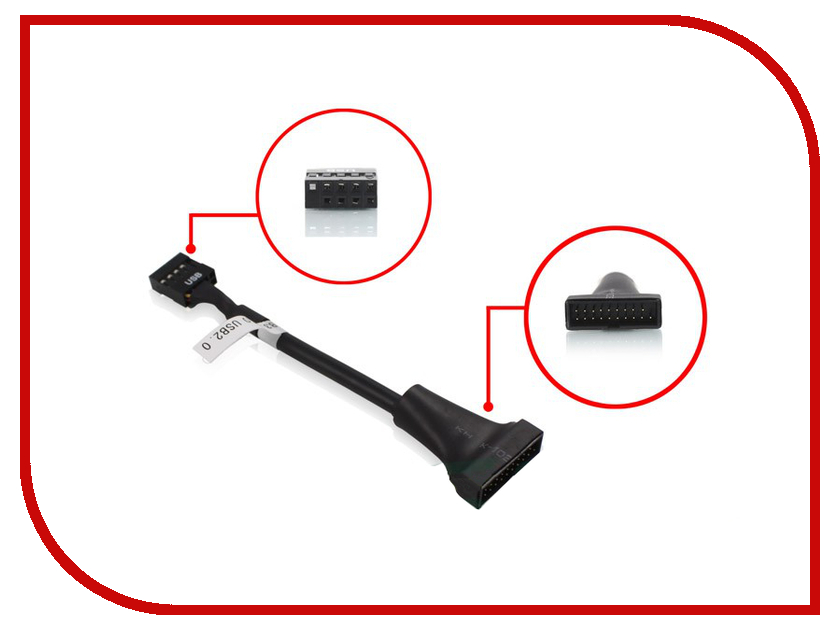 0.
0.